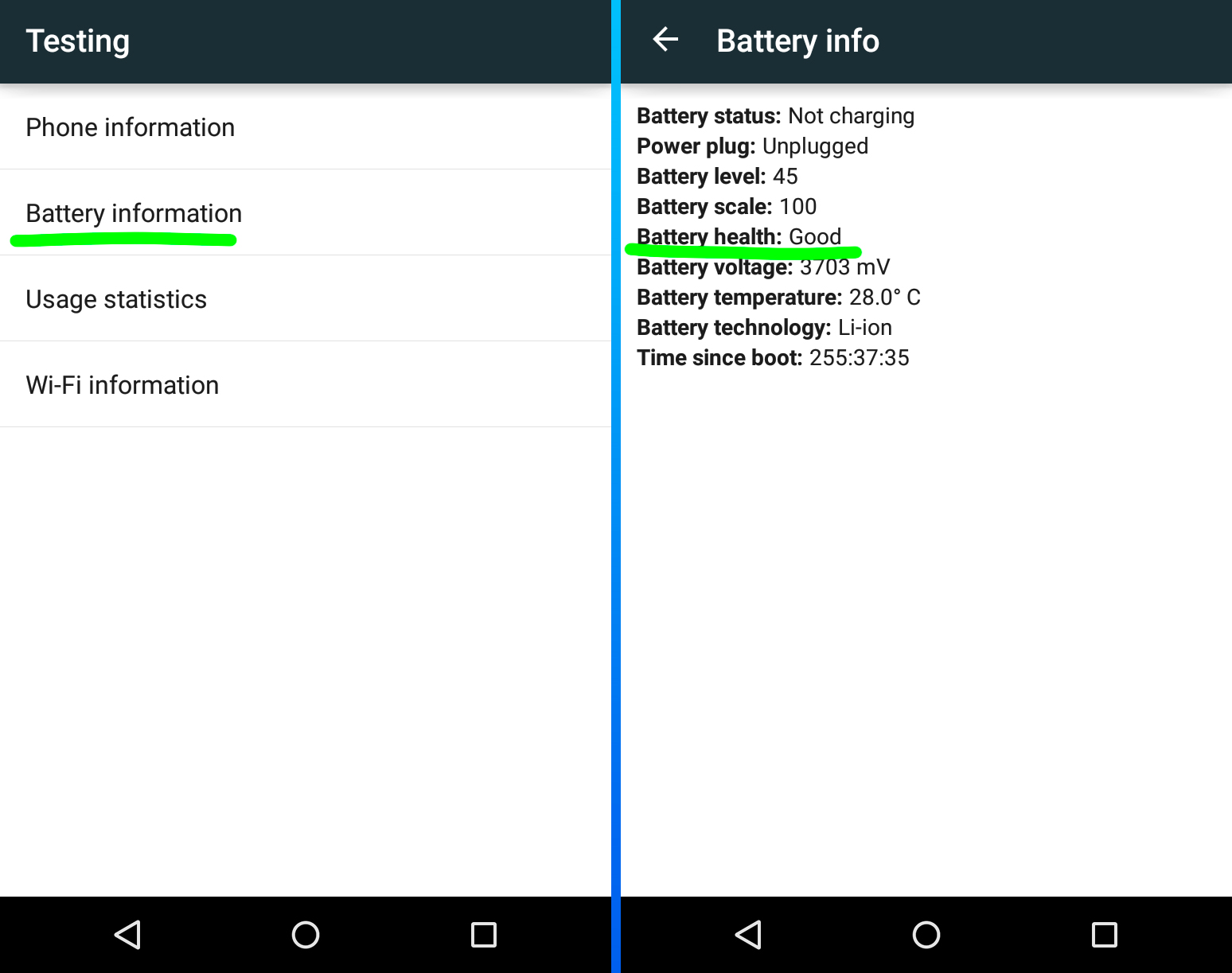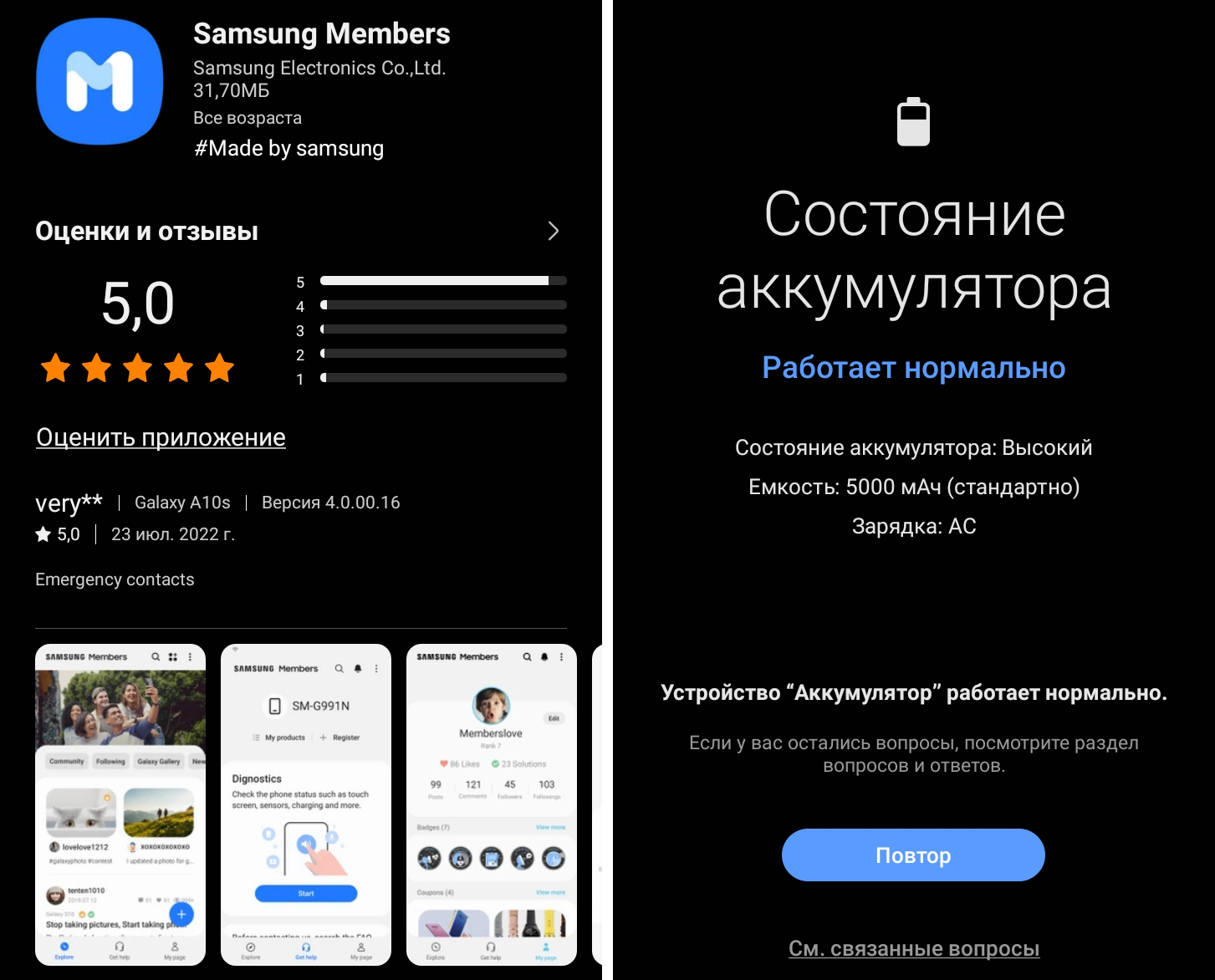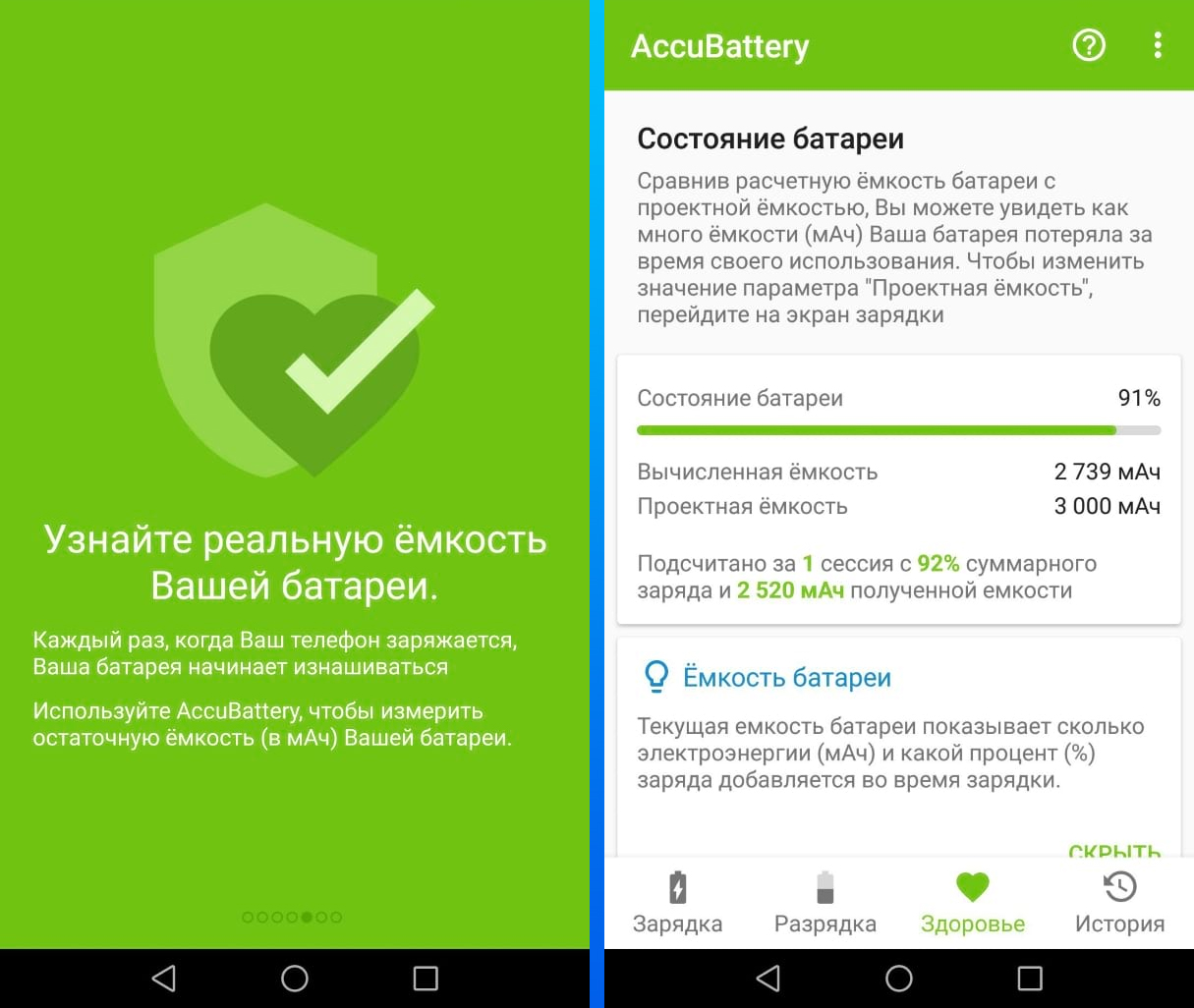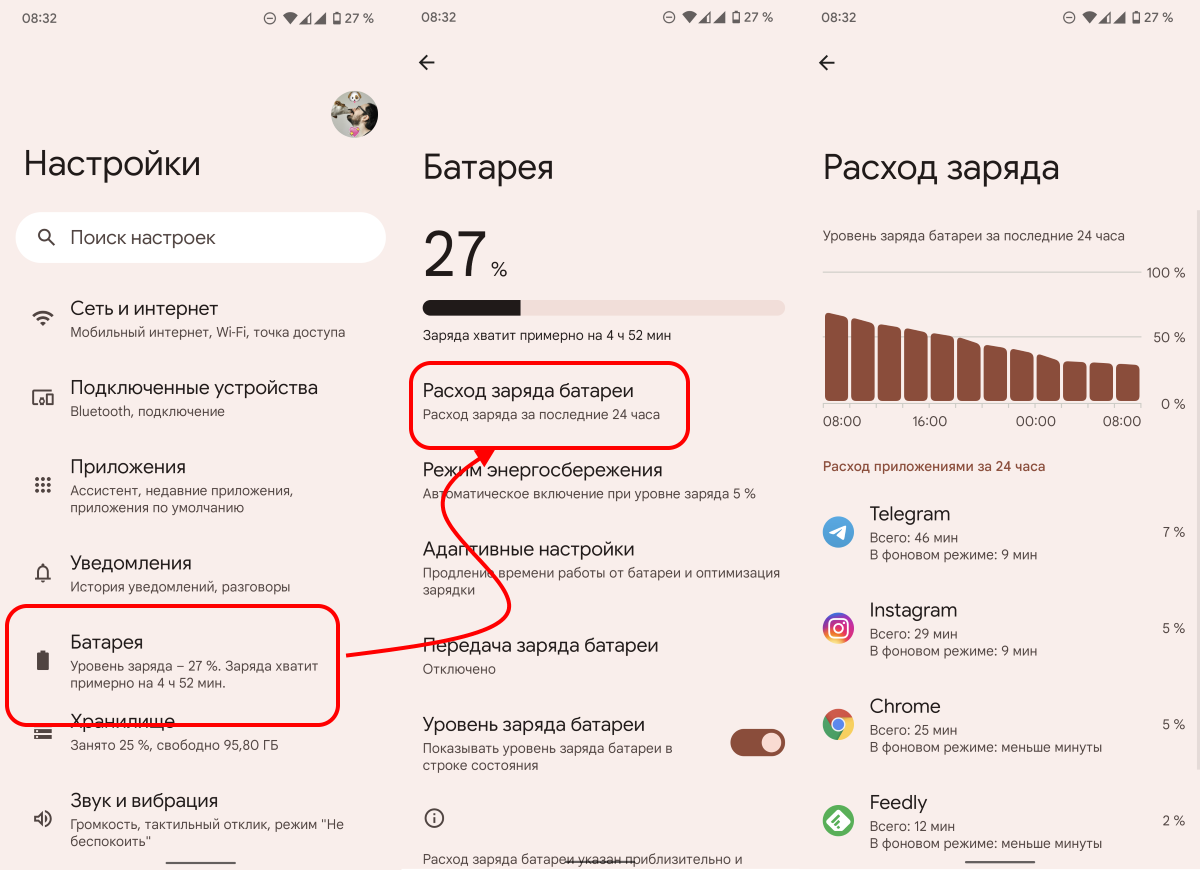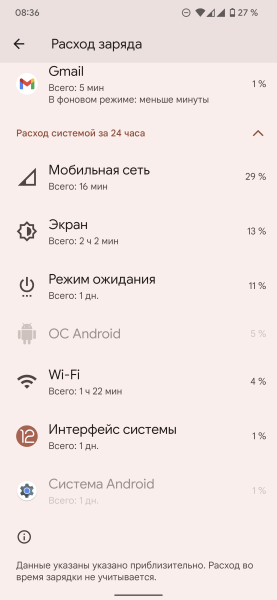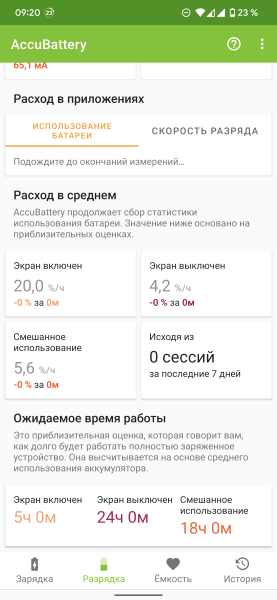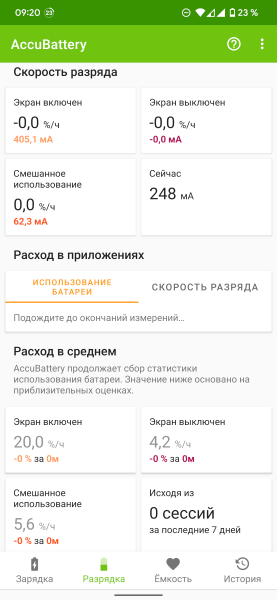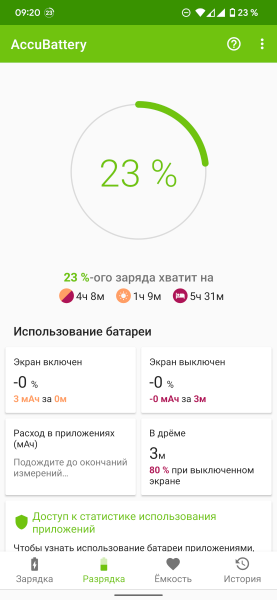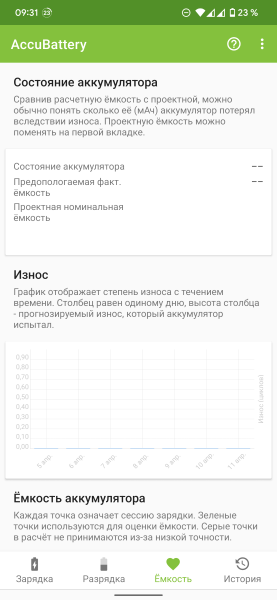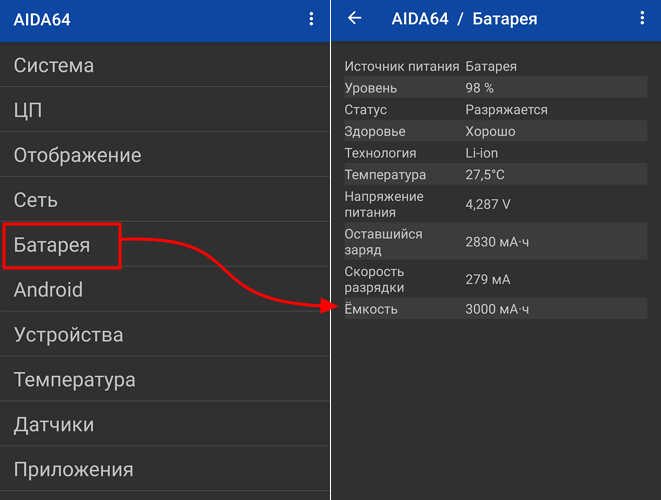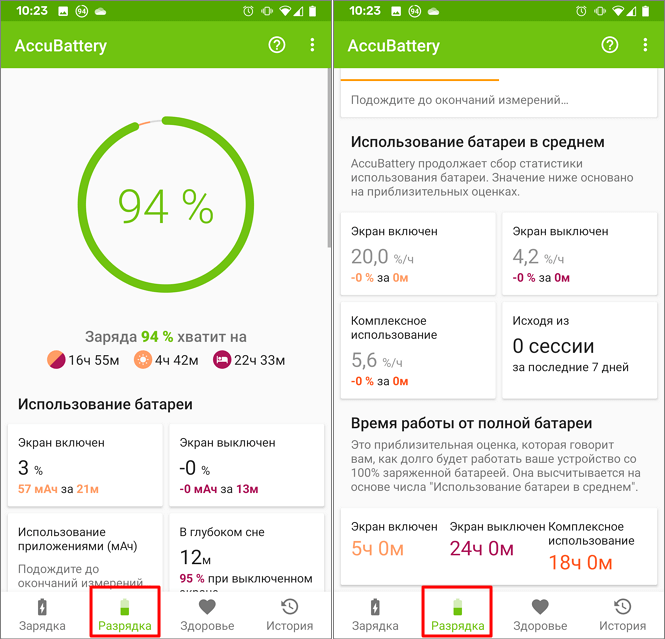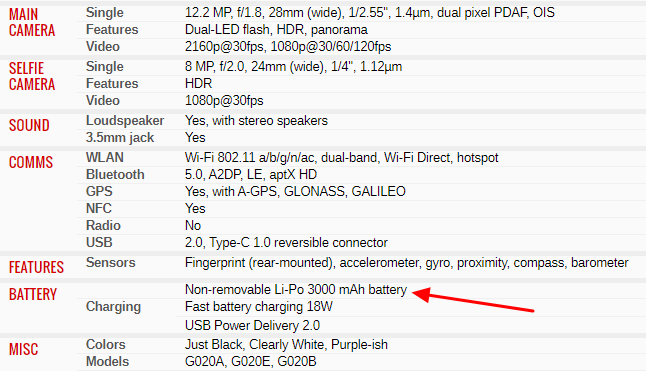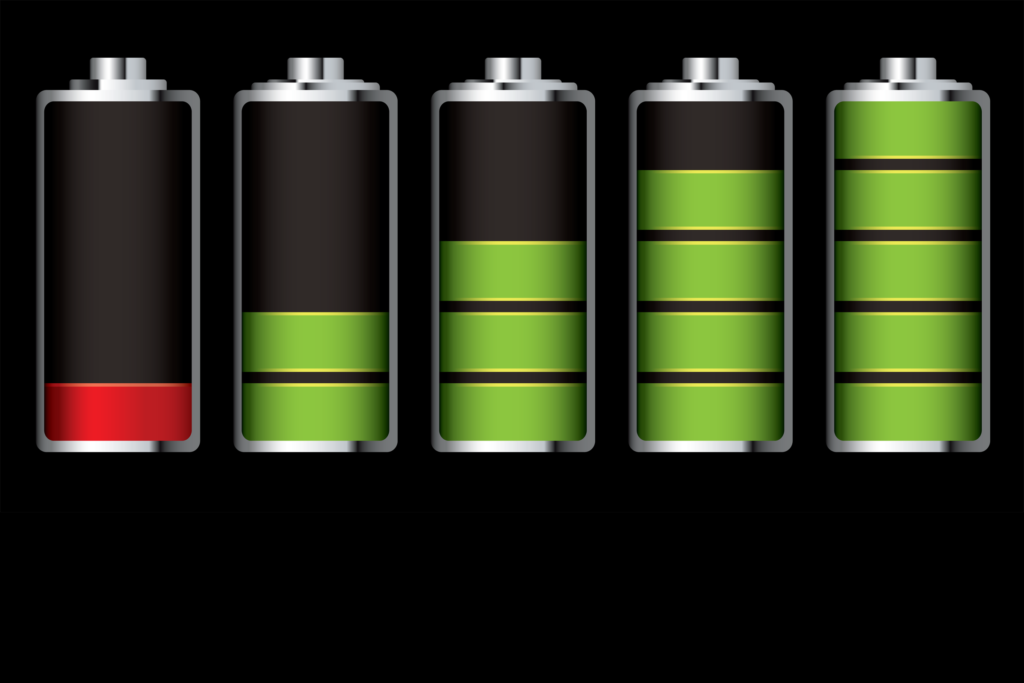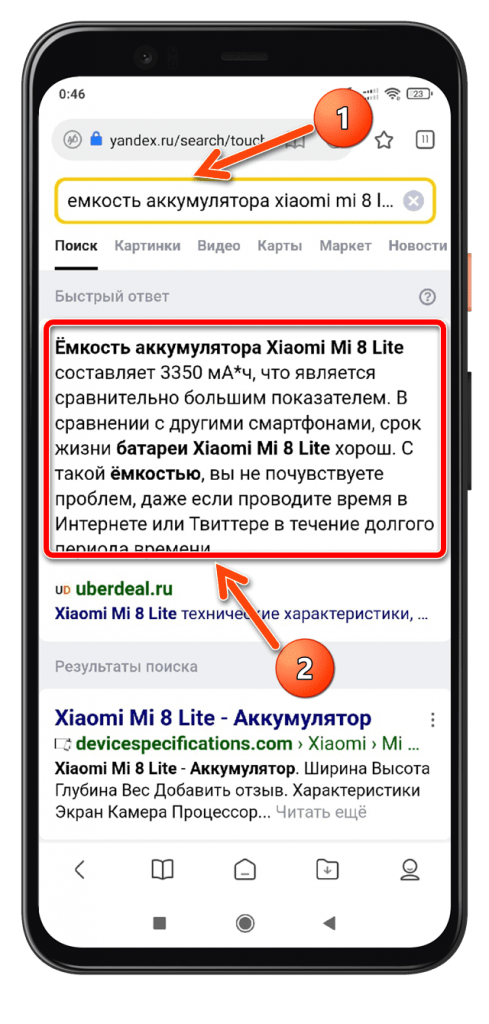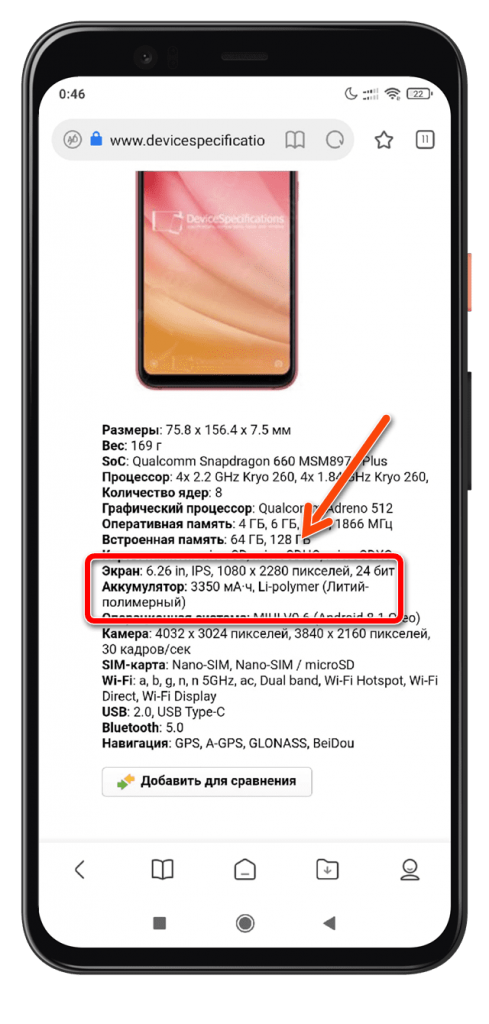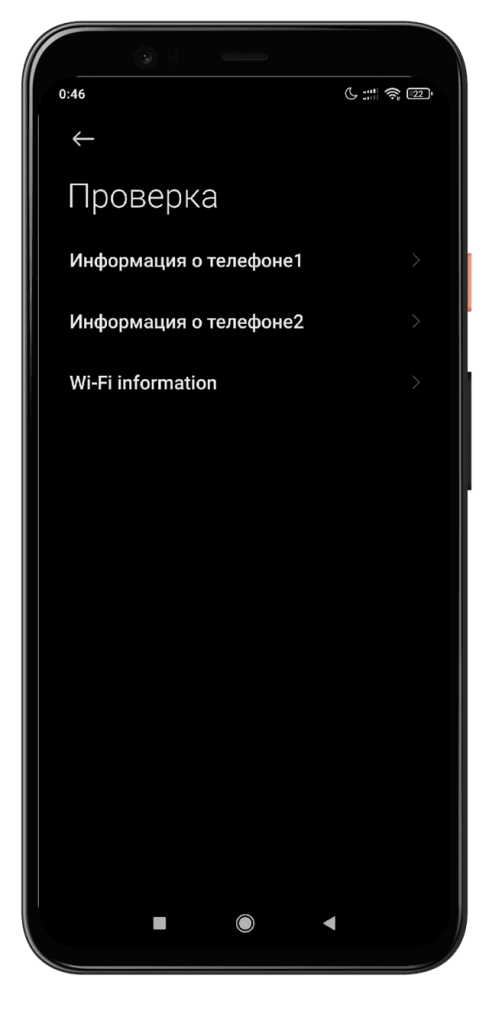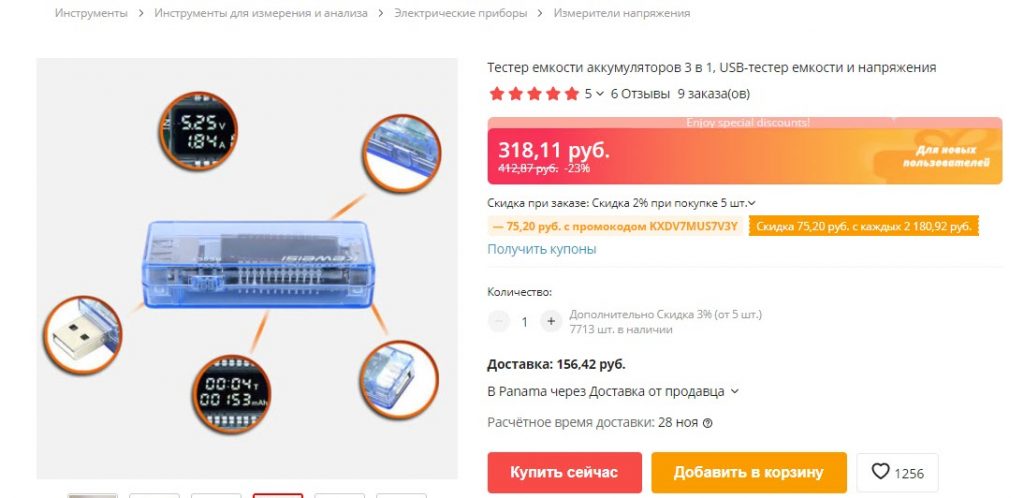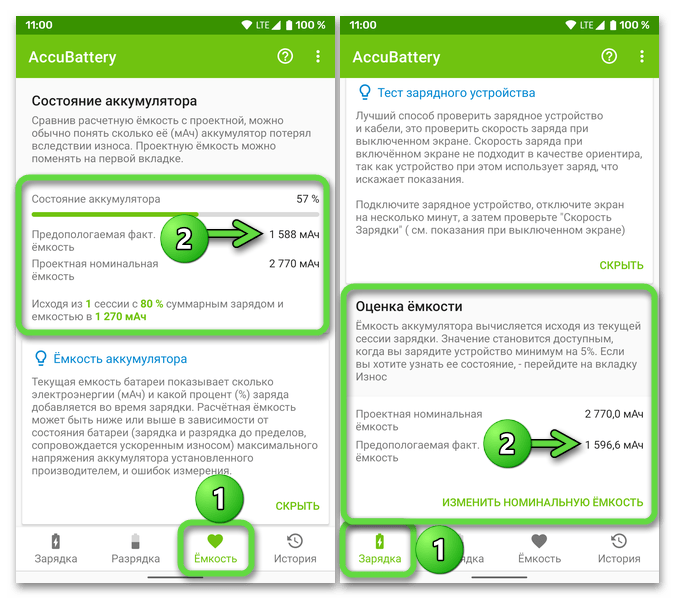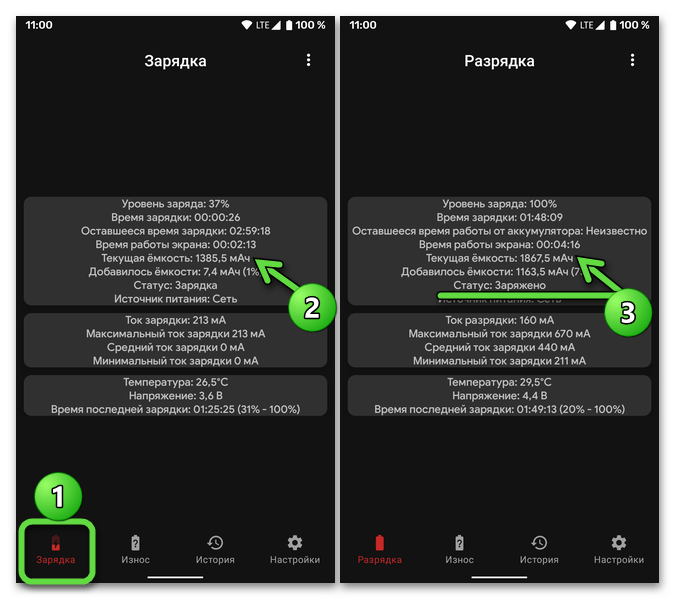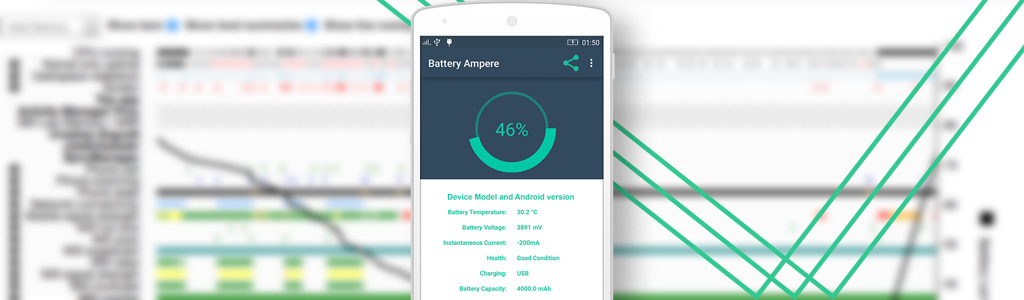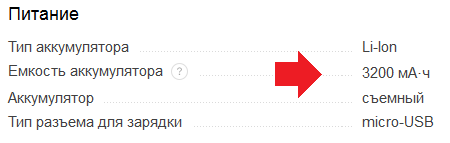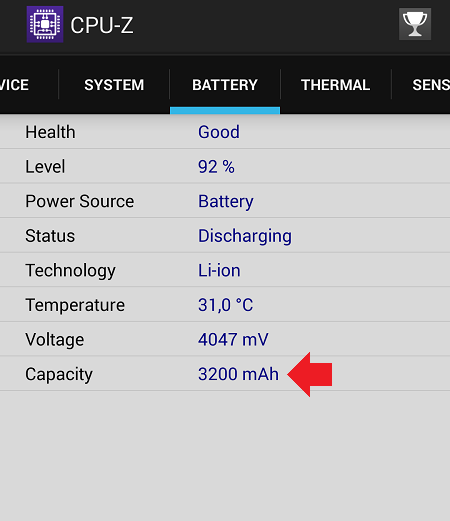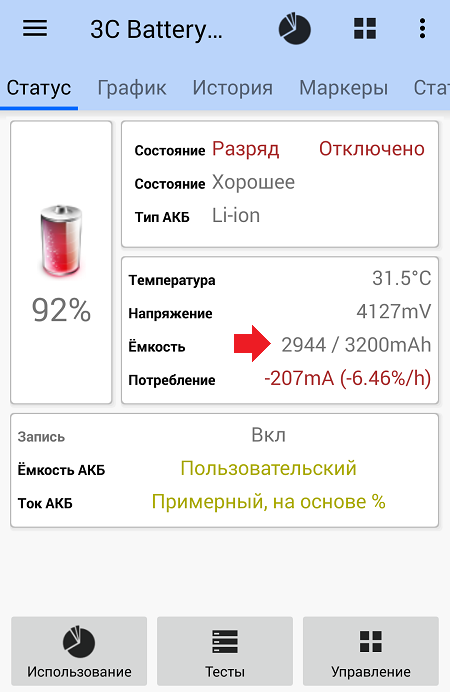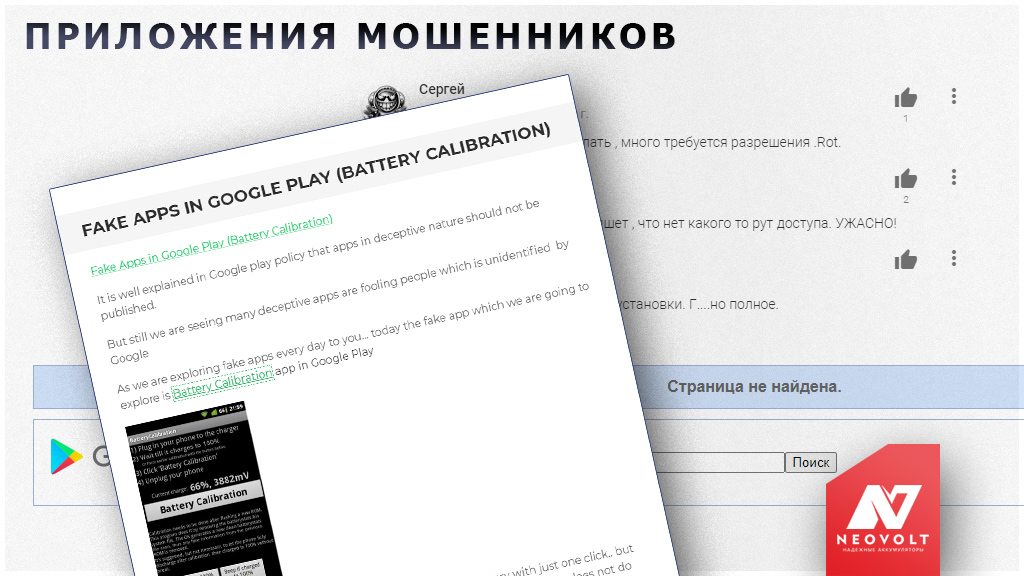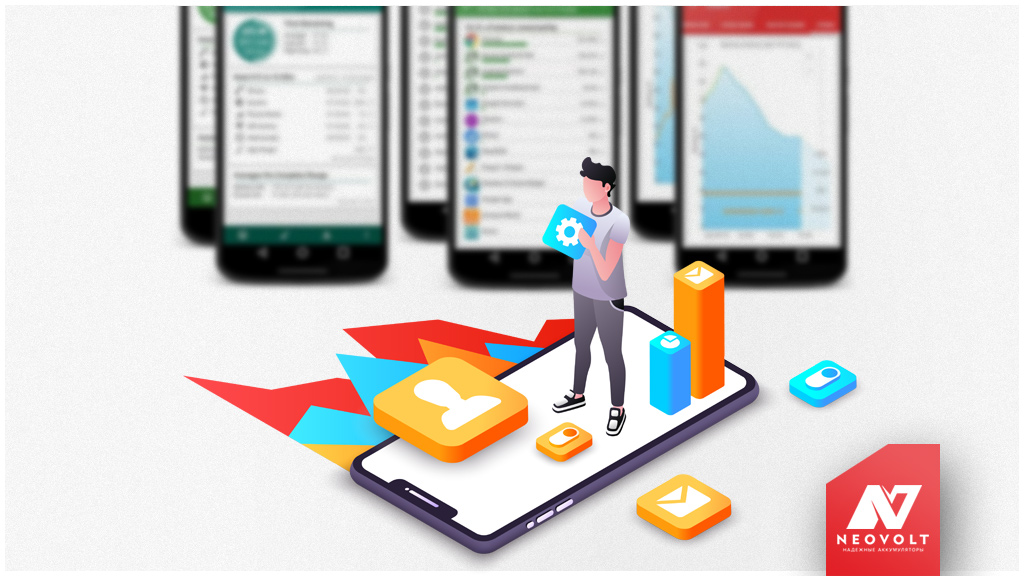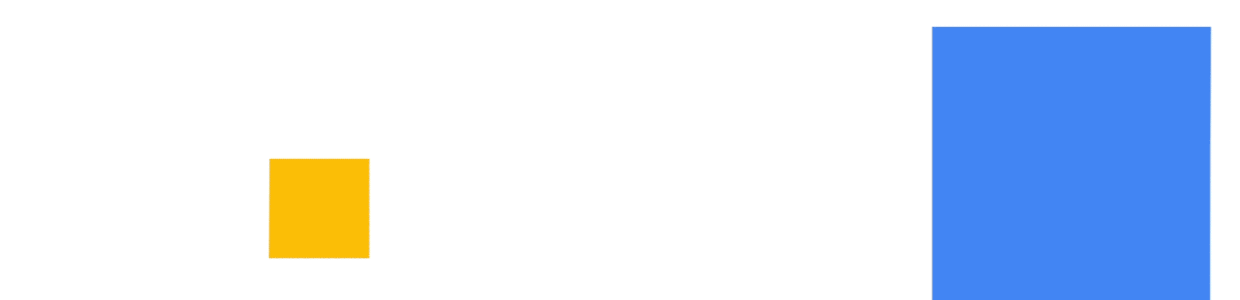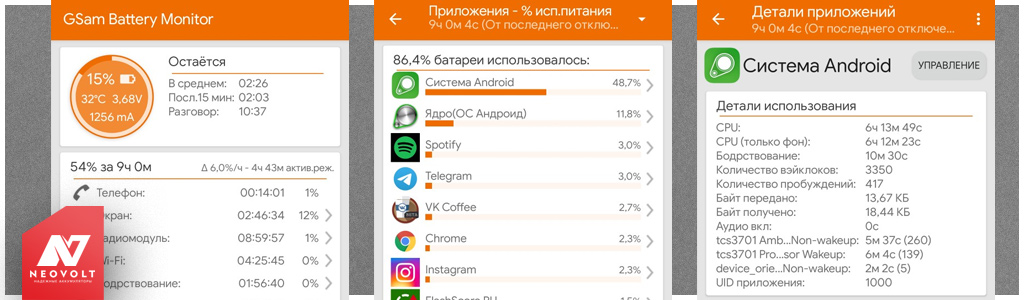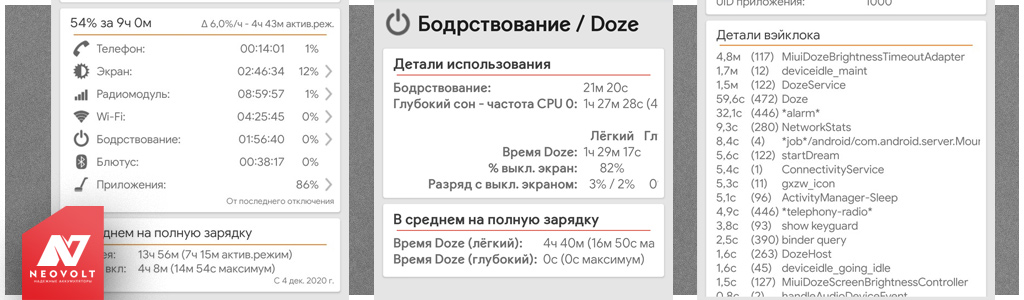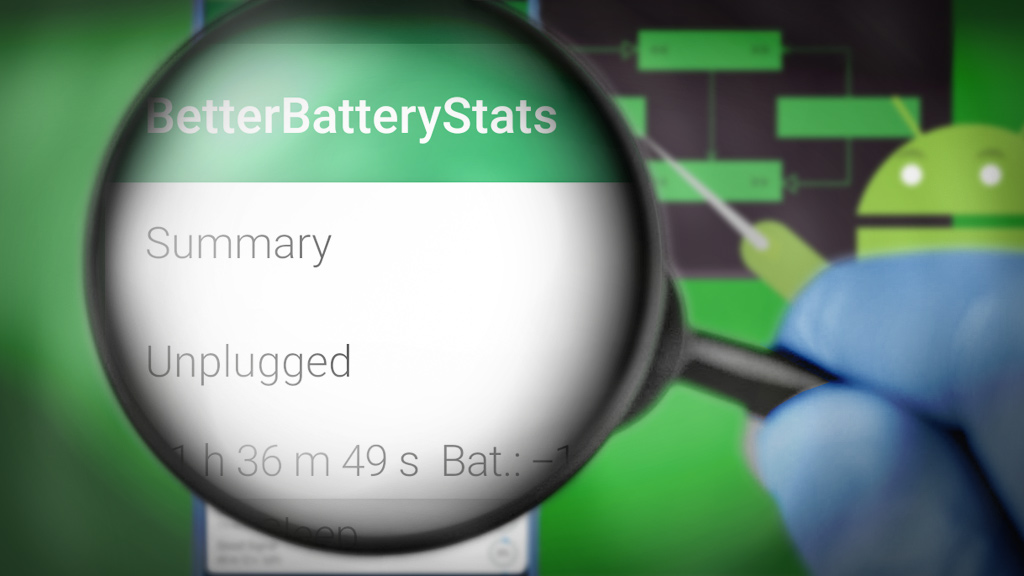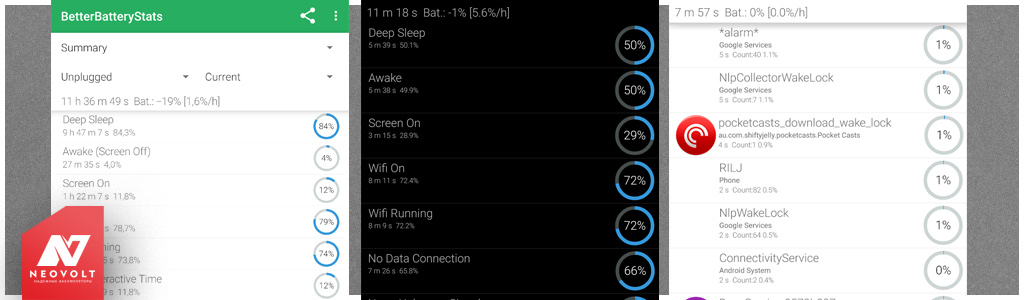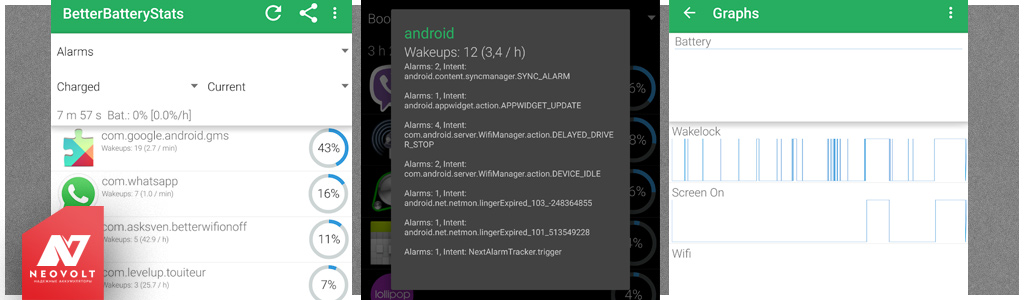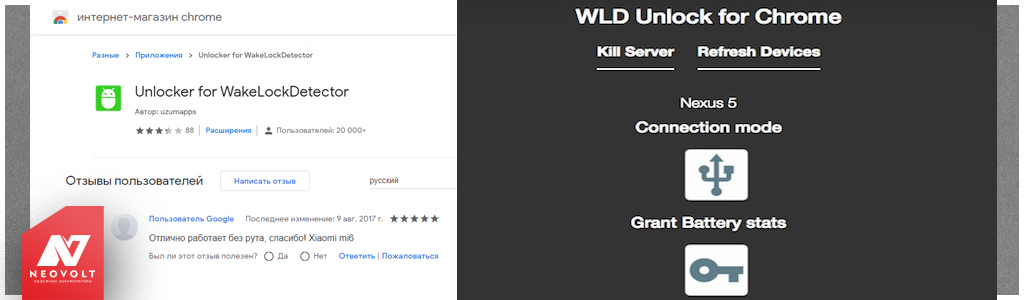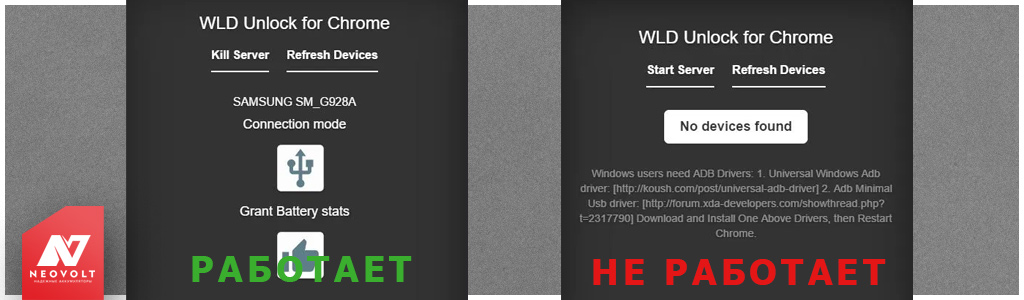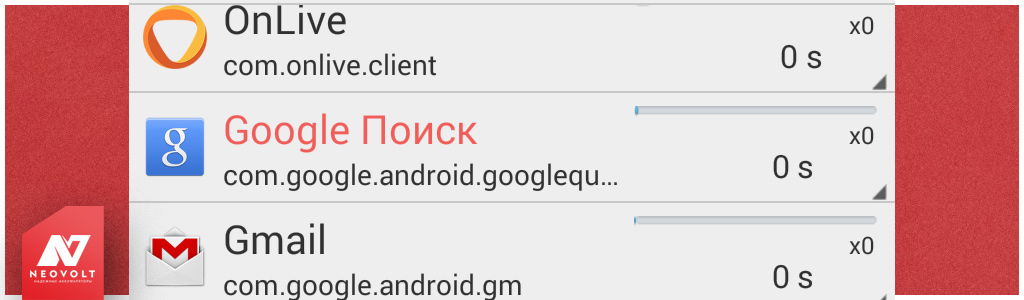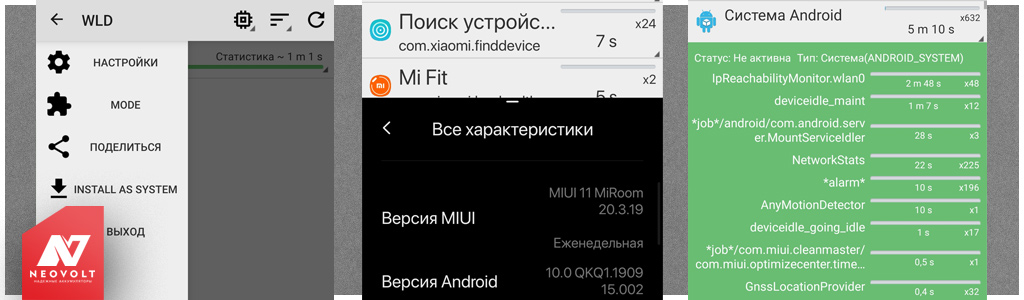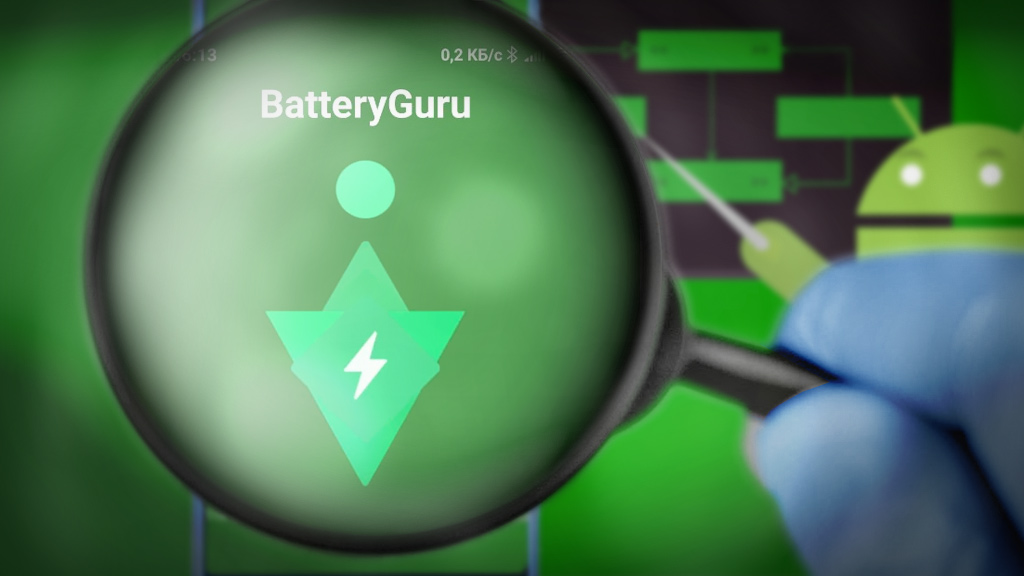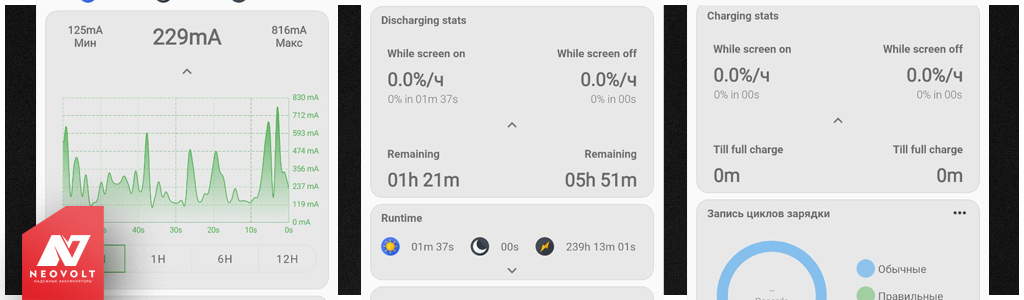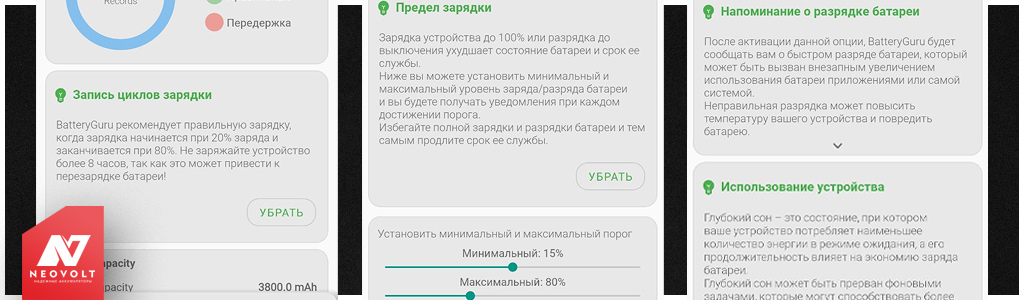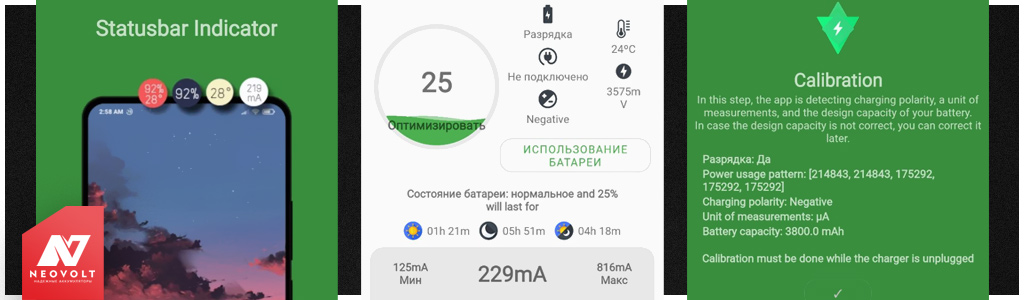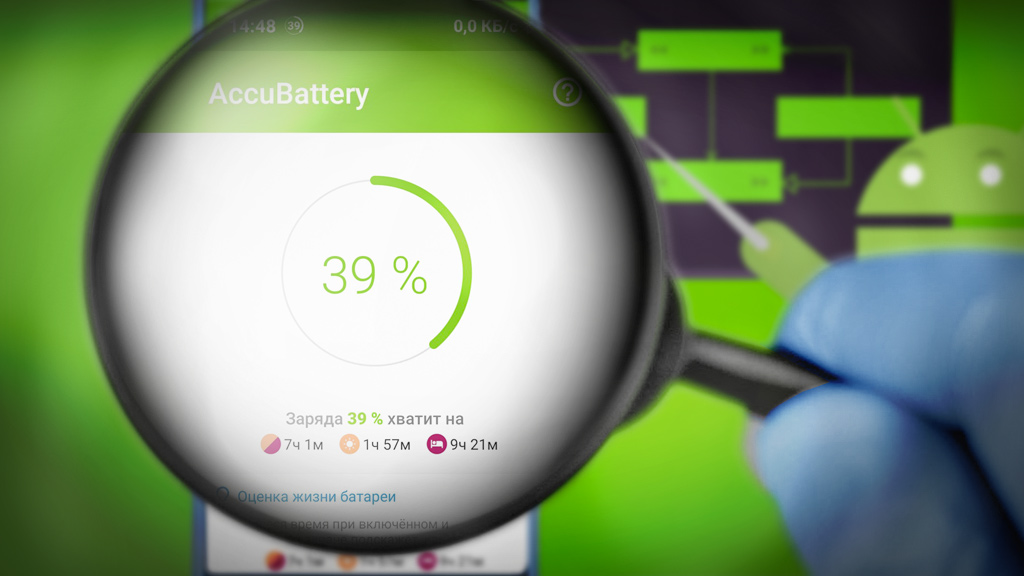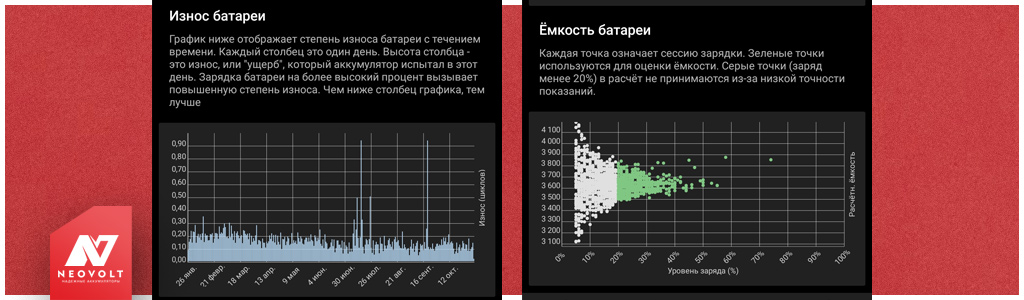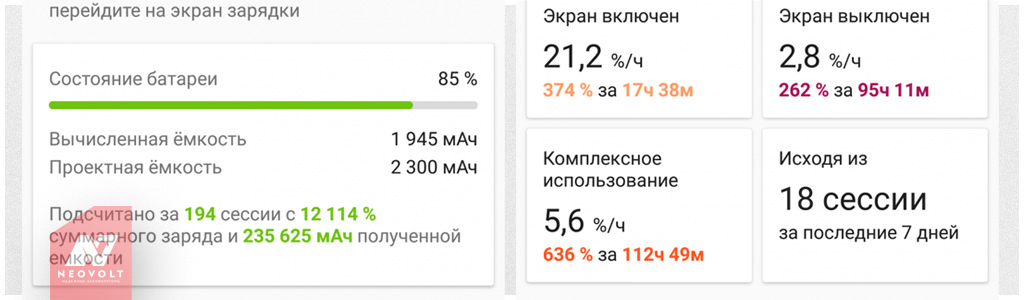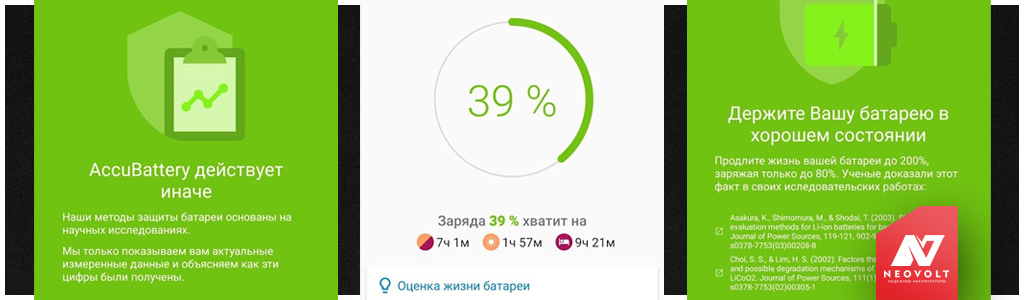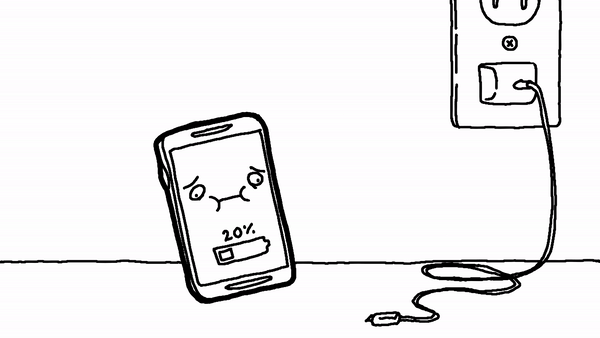Как посмотреть емкость аккумулятора android
Как посмотреть емкость аккумулятора android
3 способа проверки состояния аккумулятора на смартфонах с Android
Около половины пространства внутри современного смартфона может быть занято литий-ионным аккумулятором. Его срок службы не бесконечен: каждый цикл заряда-разряда немного снижает емкость аккумулятора, а продолжительный нагрев и перезарядка как правило ускоряют процесс его деградации.
Остановить старение аккумулятора нельзя, но за ним можно хотя бы следить. Если ваш смартфон стал плохо держать заряд, то возможно дело не столько в «прожорливости» некоторых мобильных приложений, сколько в состоянии аккумулятора устройства.
Существует несколько способов, как можно узнать состояние аккумулятора: это может быть сервисный код, предустановленное ПО от производителя гаджета или специальные приложения в Google Play (да и не только там).
Проверка с помощью сервисного кода
Перед тем, как что-либо скачивать на свое устройство, можно попробовать проверить аккумулятор штатными средствами. Одним из них является сервисное меню, которое можно вызвать, если в стандартной «звонилке» набрать следующий код: *#*#4636#*#*. Как только вы нажмете на последний символ (звездочку) во время набора этого кода, на экране должно будет появиться меню, как на картинке выше. В нем нужно выбрать пункт «Battery information».
Многие производители смартфонов блокируют доступ пользователей к сервисному меню, поэтому не удивляйтесь, если после ввода кода ничего не произойдет. В отдельных случаях блокируется доступ только к информации об аккумуляторе, тогда в сервисном меню не будет пункта о батарее.
Проверка в предустановленном ПО
Многие пользователи предпочитают «чистый» Android и недолюбливают всевозможные «надстройки» от производителей устройств. Тем не менее, довольно удобный сервис для проверки состояния батареи вполне может являться частью такой оболочки.
В частности, приложение Samsung Members в последнее время предустанавливается на смартфоны этого южнокорейского гиганта. Установить его самостоятельно можно и на модели постарше, для этого необходимо воспользоваться поиском в фирменном Galaxy Store. Внутри приложения нужно выбрать пункт «Поддержка», зайти в раздел диагностики и открыть «Состояние аккумулятора».
Специализированные приложения
В Play Market доступно множество приложений для контроля за расходом заряда, но не все из них умеют высчитывать остаточную емкость аккумулятора. Для этой задачи лучше всего подойдут AccuBattery и Battery Guru. После установки любого из них должно будет пройти пара циклов зарядки-разрядки, только потом вам станут доступны сравнительно точные данные о текущем состоянии батареи вашего смартфона или планшета.
Как узнать ёмкость и здоровье аккумулятора на Android
Со временем вы можете заметить, что ваш смартфон разряжается всё быстрее и быстрее. А всё потому, что аккумуляторы со временем имеют свойство деградировать и терять свои способности.
Если вы хотите предпринять какие-то меры по спасению батареи или понять, на каком они уровне сейчас, вам будет полезно узнать уровень здоровья аккумулятора.
Системные способы узнать здоровье батареи
К сожалению, «из коробки» на Android нельзя узнать данные о здоровье. Но можно узнать несколько других полезных данных. Например, расход батареи в течение дня.
Способ первый
Для этого перейдите в Настройки > Батарея > Расход заряда батареи.
На последнем экране вы увидите список приложений, которые больше всего задействуют аккумулятор с момента последнего полного заряда. Если промотать экран ниже, то можно посмотреть расход со стороны системных приложений.
Конечно, эти данные никак не говорят о состоянии самого аккумулятора. Но вы можете понять, какие приложения нагружают его больше всего.
Способ второй
Такой пункт есть далеко не на всех устройствах. К примеру, у меня Pixel 6 Pro на Android 12 и мне не повезло.
С помощью сторонних приложений
Получить информацию о здоровье батареи можно с помощью десятка различных приложений. В рамках этой статьи я выбрал AccuBattery как одно из самых лучших. Само приложение бесплатное, но есть встроенные покупки от 60 рублей.
После установки AccuBattery расскажет о том, какие шаги нужно выполнить для получения необходимой информации. И поначалу в приложении вы не увидите никаких сверхполезных данных.
Для получения реальных данных нужно какое-то время дать AccuBattery поработать в фоновом режиме. После чего на вкладке Ёмкость (Health) вы увидите всю необходимую информацию: состояние, износ и ёмкость аккумулятора.
Как узнать емкость аккумулятора
Системный способ
Android позволяет получить данные о ёмкости аккумулятора без использования сторонних утилит. Для этого нужно перейти в Настройки > О телефоне > Информация о батарее.
Опять же, к сожалению, этот пункт есть далеко не на всех устройствах. Если вам повезло, в пункте Ёмкость батареи вы получите необходимую информацию.
Сторонние приложения
У меня такого пункта нет, поэтому на помощь снова приходит AccuBattery. Здесь на вкладке Зарядка (внизу) в пункте Оценка ёмкости вы сможете увидеть информацию о проектной ёмкости и фактической.
Как узнать емкость аккумулятора телефона на Android
Необходимость в том, чтобы узнать настоящую емкость аккумулятора телефона может появиться спустя какое-то время после начала эксплуатации.
Смартфон начинает быстро разряжаться, а иногда и самопроизвольно отключается. Это может быть свидетельством высокого износа батареи, а значит ее пора заменить. Но, как именно узнать емкость аккумулятора телефона на Android?
Для начала, нам необходимо узнать проектную емкость батареи, чтобы позже сравнить ее с реальной. Разница между этими двумя показателями позволит узнать, в каком состоянии находится аккумулятор.
Как узнать проектную емкость аккумулятора
Программа AIDA64 наиболее точно определяет проектную емкость аккумулятора телефона. Проверять ее необходимо особенно в тех случаях, когда батарея была заменена на новую. Дело в том, что производители китайских аккумуляторов нередко указывают неверную проектную емкость.
Шаг 1. Откройте Google Play и найдите программу AIDA64. Нажмите кнопку «Установить».
Шаг 3. Запустите приложение и перейдите в раздел «Батарея».
Шаг 4. В пункте «Емкость» указана проектная емкость аккумулятора.
Как узнать фактическую емкость аккумулятора
Шаг 1. Узнать фактическую емкость батареи можно, используя программу AccuBattery. Найдите ее в Google Play и нажмите «Установить».
Шаг 2. При первом запуске вы увидите демонстрацию основных функций программы. Пролистайте до окна «Калибровка завершена» и нажмите на кнопку «ОК».
Шаг 3. Для правильной работы приложения, предоставьте ему все необходимые разрешения. Для этого, нажмите «Предоставьте разрешения».
Шаг 4. Нажмите «ОК» для продолжения.
Шаг 5. Найдите в списке программ AccuBatery и коснитесь ее.
Шаг 6. Переведите переключатель «Доступ к истории использования» в положение Включено.
Шаг 7. Аналогичным образом предоставьте AccuBatery другие разрешения, если они требуются.
Шаг 8. В самой программе, в разделе «Зарядка», найдите пункт «Оценка емкости батареи». Проверьте, совпадает ли емкость с той, что указана в программе AIDA64.
Шаг 9. Если проектная емкость указана неверно, нажмите кнопку «Установите проектную емкость».
Шаг 10. Введите корректное значение. Для этого, укажите емкость в мАч.
Шаг 11. Для того, чтобы показать оставшуюся емкость батареи, программе понадобится 2-3 дня. Все это время, приложение должно работать в фоне. О том, что оно работает, можно узнать из шторки уведомлений — там будет отображаться информация о текущем разряде.
Шаг 12. Через несколько дней AccuBatery покажет информацию об оставшейся емкости батареи. Для того, чтобы увидеть окончательный результат, откройте раздел «Здоровье» и посмотрите в «Состояние батареи» вычисленную емкость.
Обратите внимание! Проработав несколько дней, AccuBatery покажет приблизительную емкость аккумулятора. Если вам нужны более точные показания, оставьте приложение на смартфоне на 1-2 недели — оно постоянно корректирует результаты.
Как узнать емкость аккумулятора на Android телефоне
Емкость аккумулятора – одна из основных характеристик любого Android телефона. Именно от нее во многом зависит, сколько устройство сможет проработать в автономном режиме, без подключения к зарядке. В этом материале мы расскажем о том, как узнать емкость аккумулятора на телефоне с Android, а также оценить текущее его состояние и реальную емкость.
AIDA64
Если вы хотите просто узнать емкость аккумулятора на Android телефоне, то самый простым вариантом является приложение AIDA64. Данная программа предназначена для просмотра технических характеристик мобильных устройств. С ее помощью можно узнать базовую информацию об устройстве, его процессоре, экране, камере, беспроводным технологиям, а также данные об операционной системе Android и установленных приложениях. Среди прочего AIDA64 предоставляет данные и об аккумуляторе.
Запустив AIDA64, вы увидите список разделов с техническими характеристиками телефона. Для того чтобы узнать емкость аккумулятора нужно перейти в раздел «Батарея».
Здесь вы увидите всю доступную информацию об аккумуляторе вашего телефона. В частности, здесь можно узнать уровень заряда, статус, состояние, температуру, напряжение, оставшийся заряд, скорость разрядки, а также емкость батареи.
AccuBattery
Если вам недостаточно информации, которую предоставляет AIDA64, то стоит попробовать более продвинутые приложения для наблюдения за аккумулятором Android телефона. Одним из таких приложений является AccuBattery.
Главное преимущество AccuBattery заключается в том, что приложение умеет наблюдать за аккумулятором Android телефона на протяжении всего времени использования. Это позволяет собрать массу интересной и полезной информации. Например, попользовавшись приложением в течение нескольких дней или недель вы сможете узнать, сколько времени занимает зарядка и разрядка, какая реальная оставшаяся емкость батареи, какие приложения потребляют больше всего энергии, а также многое другое.
Базовая информация о батареи Android смартфона доступна в разделе «Зарядка». Здесь можно узнать текущий уровень заряда батареи, ток зарядки (разрядки), температуру и напряжение. Внизу экрана доступна проектная и вычисленная емкость аккумулятора. Проектная емкость – это значение, заявленное производителем, а вычисленная – это реальная оставшаяся емкость. Это значение изначально недоступно, чтобы оно появилось нужно попользоваться приложением некоторое время.
На вкладке «Разрядка» доступна подробная информация об автономной работе устройства. Здесь можно узнать, сколько времени использовался аккумулятор, с какой скоростью он разряжался, какие приложение создавали наибольшую нагрузку и сколько телефон проработал в автономном режиме.
На вкладке «Здоровье» сосредоточена информация о состоянии батареи. Здесь можно узнать вычисленную и проектную емкость, а также графики износа.
Но, еще раз отметим, что данные о текущем состоянии батареи появляются не сразу, а после некоторого времени. Сразу после установки вкладка «Здоровье» практически пустая.
Характеристики
Если же ваш телефон не работает, и вы не можете установить приложения, то для того, чтобы узнать емкость аккумулятора придётся поискать технические характеристики устройства в сети. Для этого будет достаточно ввести название телефона в любую поисковую систему и просмотреть несколько страниц, скорее всего, нужная информация быстро найдется.
Также можно воспользоваться сайтами, которые собирают информацию о мобильных телефонах. Например, можно воспользоваться поиском на сайте https://www.gsmarena.com/.
Таким образом можно быстро узнать емкость практически любого современного Android телефона.
Как узнать емкость аккумулятора телефона на Андроиде
У вас появились проблемы с зарядом телефона, и вы решили узнать, как узнать емкость аккумулятора на Андроиде? Или, быть может, вы только недавно приобрели гаджет, однако вам интересно, какой же объем у вашего аккумулятора, чтобы примерно понимать, на сколько его хватит при активном использовании? Каковы ни были бы причины, в этой статье мы постарались рассказать, как узнать емкость аккумулятора телефона, как начальную, которая идет «с завода», так и текущую, после определенного периода пользования смартфоном. В общем, здесь описаны разные варианты, и какой именно использовать – решать только вам. Но мы надеемся, что вы подберете решение для своей проблемы.
Емкость аккумулятора – что это? 
Если говорить простым языком, то емкость аккумулятора – это количество часов, в течении которых батарея сможет обеспечивать бесперебойную работу смартфона, и рассчитывается емкость по определенной формуле. Измеряется в мАч, поэтому во всех описаниях, в принципе, в качестве единицы измерения и указывается мАч, например, 3000, или 5000. Соответственно, чем выше параметр – тем больше емкость аккумулятора на телефоне.
Как узнать емкость аккумулятора
Ниже мы описали все возможные способы, как узнать емкость аккумулятора телефона на Андроиде, причем наша инструкция актуальна практически для всех марок телефонов: Xiaomi, Samsung, Oppo, HTC, Asus, Acer, Lenovo, Meizu, Sony, Huawei, Honor и других производителей.
Проверка на официальном сайте
Если вы не знаете, как узнать емкость аккумулятора телефона, Xiaomi или любой другой марки, и у вас есть возможность воспользоваться интернетом, то достаточно в поисковой системе ввести запрос по типу: емкость аккумулятора Xiaomi Mi 8 Lite и перейти на один из сайтов в результате выдачи. Как правило, информацию лучше проверить на нескольких ресурсах.
Например, в нашем случае емкость аккумулятора для телефона емкость аккумулятора Xiaomi Mi 8 Lite составила 3350 мАч, и это официальные данные, прописанные на всех интернет-магазинах, в том числе и официальном сайте Xiaomi.
Посмотреть в инструкции
В некоторых инструкциях, которые предоставлены вместе с оригинальной коробкой и смартфоном, прописаны характеристики вашего гаджета, в том числе и размер батареи в мАч, поэтому вы можете посмотреть, нет ли этой информации конкретно для вашей модели, при условии, что у вас осталась инструкция. Опять же, можно обратиться к интернету, чтобы посмотреть электронную версию инструкции, однако здесь проще уже решить это через первый пункт с официальными сайтами и интернет-магазинами, где указываются реальные данные.
Посмотреть информацию на батарее
Вы сможете узнать емкость батареи телефона только в том случае, если она съемная, однако большинство гаджетов на сегодняшний день сделаны таким образом, чтобы снять аккумулятор пользователь не смог, пока не разберет телефон. И в этом случае, конечно же, можно сделать разборку гаджета, однако вы можете лишиться гарантии, а также нанести вред устройству при неправильной сборке/разборке, поэтому в данном случае советуем отказаться от этой идеи. Можно узнать емкость аккумулятора Андроид через специализированные приложения и USSD-команды, о чем мы описываем ниже.
Проверка емкости батареи через USSD-запрос
Если вам нужно срочно узнать емкость аккумулятора на Андроиде, вы можете просто ввести USSD-запрос, однако стоит учесть, что не на всех моделях телефонов это «прокатит».
Но учтите, что такой USSD-запрос можно провести не на всех моделях устройств. В основном тестировался на Samsung. Еще можете найти отдельные USSD-команды для своего гаджета, чтобы заходить в инженерное меню Андроида. Там в основном эта информация и отображается.
Узнать емкость аккумулятора Android через приложения
Еще один вариант узнать емкость батареи на Андроиде – это установить специализированные приложения для своего телефона, с помощью которых можно в несколько кликов получить всю необходимую информацию. В нашем примере мы рассмотрели несколько разных программ, каждая из которых имеет свои преимущества и недостатки.
AccuBattery
Приложение доступно в Play Маркет бесплатно, поэтому вам нужно будет выполнить следующие действия:
Теперь вы будете знать, какая именно емкость у батареи вашего телефона, причем с помощью этого же приложения вы сможете увидеть, какая емкость батареи на данный момент с учетом ее постоянной зарядки и разрядки, ведь со временем она уменьшается и заряд держится уже меньше, чем раньше. Но об этом читайте ниже.
Приложение AIDA64
Рекомендуем вам еще одну программу для вашего смартфона на Андроиде, с помощью которой можно получить полную информацию о девайсе, в том числе и емкости батареи – AIDA64. Оно изначально было доступно только для компьютеров, а позже разработчики добавили и для мобильных устройств, в том числе и iOS.
Вообще программу AIDA64 можно оставить на своем Андроиде, так как это универсальная утилита, позволяющая просматривать любые данные о своем смартфоне.
Используем USB-тестер 
Иногда программный метод не совсем корректно отображает заряд батареи на телефоне и емкость, и здесь нужно подходить уже более ответственно к этому делу. Например, в мастерских могут измерить емкость аккумулятора на телефоне с помощью USB-тестера, который доступен для любых устройств. Стоимость такого девайса составляет примерно 300-400 рублей, а порядок подключения осуществляется следующим образом:
Внимание! Чтобы данные были точными, рекомендуем вам не только зарядить, но еще и разрядить телефон, после чего просмотреть данные в USB-тестере.
Как узнать текущую емкость аккумулятора на телефоне
Как вы понимаете, со временем емкость батареи на смартфоне будет уменьшаться, вернее, заряжаться телефон будет хуже, так как аккумулятор теряет свои свойства, энергия расходуется быстрее, да и фактически вместо 100% зарядки, например, вы получаете только 80%, хотя на экране будет написано 100.
И многим пользователям интересно, как узнать емкость аккумулятора на Андроиде, если ты уже долгое время пользуешься им, чтобы примерно понимать, насколько еще хватит батареи, как она износилась.
Мы использовали с вами приложение AccuBattery, чтобы посмотреть емкость батареи. С помощью этого же продукта можно посмотреть, какое состояние батареи у вас на данный момент. Делается это следующим образом:
Если данных там нет, то можно посмотреть в другом разделе:
В некоторых моделях телефонов есть встроенные разделы в настройках, где можно посмотреть износ батареи. Обычно они так и называются «Аккумулятор» или «Состояние аккумулятора».
Вот такими способами можно узнать емкость аккумулятора Android, как общую, заявленную производителем на новых девайсах, так и текущую, с учетом износа. Однако вы должны понимать, что есть определенная погрешность, и даже на сегодняшний день программно нельзя на 100% определить весь износ. Поэтому несколько процентов и большую и меньшую сторону тоже можно учесть при использовании подобных приложений.
Как проверить состояние аккумулятора на Android
Аккумулятор смартфона имеет ограниченное количество циклов заряда, а в случае неправильной эксплуатации, срок его службы становится ещё меньше. Как проверить состоянии аккумулятора на Андроид?
Первые признаки старения:
Но, что делать, если в вашем смартфоне несъёмная батарея? В таком случае, достать ее и рассмотреть не представляется возможным. Однако, можно использовать доступные программные инструменты.
Системные инструменты
Узнать состояние батареи можно с помощью системных инструментов. В зависимости от версии Android, настройки могут находиться в разных местах. Сделайте следующее:
Шаг 1. Откройте «Настройки» Android.
Шаг 2. Найдите раздел «Питание и производительность» и зайдите в него.
Шаг 3. Нажмите кнопку «Оптимизировать».
Шаг 4. Выберите произвольные пункты и нажмите «Добавить к автономности».
Шаг 5. Прокрутите страницу вниз. Нас интересует пункт «Состояние батареи».
Это самый быстрый способ проверить работоспособность аккумулятора, поскольку системные приложения постоянно мониторят состояние различных компонентов смартфона.
Обратите внимание! В некоторых устройствах, зайти в скрытое меню системных характеристик можно, если ввести специальную комбинацию в приложении Телефон. Откройте его и наберите следующий код: *#*#4636#*#*
Приложение Battery от MicroPinch
Проверить состояние батареи на Андроиде можно с помощью программы Battery. Для начала, установите приложение к себе на смартфон:
Шаг 1. Перейдите в магазин приложений «Google Play».
Шаг 2. В строку поиска введите «Battery MicroPinch» и выберите программу в выпадающем списке.
Шаг 3. Нажмите кнопку «Установить».
Шаг 4. Дождитесь, пока приложение будет установлено на смартфон.
Шаг 5. Нажмите кнопку «Открыть» для запуска.
Шаг 6. Смахните экран влево для просмотра дополнительной информации.
Шаг 7. Здесь, в разделе «Рабочее состояние» вы можете узнать текущее состояние аккумулятора.
Шаг 8. Также обратите внимание на раздел «Температура». Аккумулятор не должен перегреваться, особенно если в данный момент смартфон активно не используется.
Обратите внимание! Для того, чтобы в приложении отображалась точная информация, необходимо использовать его по меньшей мере 1-2 дня.
Если с батареей все в порядке
Но, что делать, если аккумулятор в хорошем состоянии, а телефон все равно быстро разряжается? В таком случае, возможно, это происходит из-за вредоносного приложения, которое потребляет ресурсы смартфона.
Попробуйте вспомнить, когда появилась проблема и какие программы вы перед этим устанавливали. Удалите их со смартфона и проверьте, не увеличилась ли автономность.
Обратите внимание! Если не получается удалить какое-либо приложение, сделать это можно в Безопасном режиме.
Если же, точно определить виновника не удалось, сделайте сброс до заводских настроек. Для этого:
Шаг 1. Сохраните все данные, в том числе контакты, фотографии, видео и внутренние данные приложений на внешнем носителе или в облаке.
Шаг 2. В настройках Android зайдите в раздел «О телефоне».
Шаг 3. Откройте «Резервирование и сброс».
Шаг 4. Прокрутите вниз до пункта «Возврат к заводским настройкам», нажмите «Стереть все данные» и подтвердите действие.
Шаг 5. Дождитесь окончания операции. Смартфон автоматически перезагрузится.
Как проверить состояние аккумулятора Android смартфона
Большинство современных смартфонов оснащено литий-ионными батареями, которые со временем изнашиваются и теряют емкость. Устройство становится бесполезным, если аккумулятор неисправен, поэтому следует регулярно следить за ним. В «Блоге системного администратора» рассмотрим, как проверить состояние батареи устройства с Android.
Визуальный осмотр
Для начала следует визуально осмотреть аккумулятор и корпус в целом. Многие проблемы можно сразу заметить. Мобильные устройства имеют съемные и несъемные батареи, поэтому разберем, как действовать в обоих случаях.
Съемный аккумулятор
Если задняя панель снимается, то визуальный осмотр аккумулятора упрощается. Для начала снимите крышку и проверьте контакты. Они не должны быть окислены, покрыты коррозией или пятнами. Также следует обратить внимание на следующее:
Если есть сомнения по поводу вздутия питательного элемента, то можно положить его на ровную поверхность и попробовать раскрутить его. Когда он крутится вокруг своей оси, значит, его требуется заменить.
Несъемный аккумулятор
Самый простой способ понять, что с аккумулятором проблемы – проверить уровень нагрева. Если он сильно нагревается даже без зарядки при решении простых задач на смартфоне, значит, состояние его не удовлетворительное. При вздутой батареи корпус приобретает зазоры и люфты. Давление также влияет на матрицу: изображение искажается.
Как узнать, уменьшилась ли емкость аккумулятора
Литий-ионные питательные элементы изнашиваются с каждым зарядом, и это нормальный процесс. Но некоторые факторы влияют на скорость потери аккумуляторных способностей:
Самый простой способ проверить состояние аккумулятора – это проследить за его поведением. Устройства с исправными батареями в режиме ожидания практически не теряют заряд. Максимум составляет 6% за ночь при работе фоновых приложений. Если питательного элемента хватает на несколько часов, а заряд быстро падает с 100% до нуля, то, очевидно, аккумулятор пора менять.
В интернете можно найти время, которое нужно для заряда определенной модели устройства. Проблемы возникают, если скорость подзарядки намного больше или меньше. В поисковой строке браузера введите соответствующий запрос и сравните данные. Цифры приблизительные, но дают возможность понять общие характеристики.
Проверка состояния батареи с помощью системных возможностей
Системные приложения регулярно мониторят все компоненты мобильного устройства. Посмотреть статистику по использованию аккумуляторной батареи можно через настройки операционной системы Android. На примере версии 11.0 разберем, как посмотреть состояние батареи:
1. Перейдите в приложение «Настройки», открыв меню установленного софта. Также в него можно перейти через верхнюю шторку, выбрав иконку в виде шестеренки вверху.
2. Перейдите в раздел «Обслуживание устройства».
3. Нажмите на пункт «Батарея».
Не забудьте подписаться на наш Дзен
Откроется новое окно с подробной информацией о работе аккумулятора: использование с момента последней зарядки и за последние 7 дней. Также можно посмотреть, сколько времени примерно будет держаться полный заряд. При необходимости можно активировать режим энергосбережения или оптимизировать работу смартфона. По статистическим данным возможно сделать вывод об общем состоянии питательного компонента.
Проверка с помощью сторонних приложений
Существуют специальные приложения, которые отслеживают работу компонентов устройства и предоставляют подробную информацию об их состоянии. Рассмотрим функциональные возможности нескольких самых популярных бесплатных программ.
AccuBattery
Одна из самых распространенных программ для мониторинга аккумулятора смартфона, которая доступна для бесплатного скачивания в Play Market. После первого запуска следует ознакомиться с описанием приложения. Во время этого произойдет калибровка устройства: определится модель смартфона и емкость батареи.
Чтобы посмотреть состояние аккумулятора через приложение, выберите раздел «Емкость», нажав на соответствующую кнопку внизу. В открывшемся окне отобразится подробная информация о состоянии, износе и емкости питательного компонента. Следует отметить, что для показа корректных данных, устройство должно поработать в течение нескольких дней, чтобы софт собрал нужную информацию.
При необходимости можно изменить номинальную емкость батареи вручную. В разделе «Зарядка» есть сведения о статусе зарядке: токе, температуре и напряжении. Также доступна статистика использования аккумулятора, средней скорости и расхода разряда.
3C Battery Manager
Еще одна полезная утилита – 3C Battery Manager, которую можно скачать для Android в официальном магазине приложений Google бесплатно. Она позволяет наблюдать за общим и текущим состоянием аккумулятора, осуществляет сбор статистики и показывает историю. Кроме того, с помощью программы можно рассчитать фактическую емкость и время автономной работы, которое осталось до полной разрядки.
Чтобы проверить батарею смартфона с Android, сделайте следующее:
В окне отображается информация о емкости батареи, потреблении, напряжении и других параметрах. Если использовать софт в течение нескольких дней, можно узнать более подробную статистику о том, как работает аккумулятор.
AIDA64
AIDA64 – полезный инструмент, с помощью которого можно узнать информацию о компонентах системы, включая статистику аккумуляторной батареи. Установите утилиту из магазина Play Market, затем запустите ее. В главном окне отображается список аппаратных и программных компонентов. В перечне найдите пункт «Батарея» и тапните по нему.
Здесь отображаются сведения об уровне заряда, напряжении, температуре, вида, емкости по базе данных и на основе отчетности Андроида. Состояние можно посмотреть в строке «Здоровье». Если значение «Хорошо», то проблем с компонентом нет.
За состоянием батареи устройства с Android следует внимательно следить. Неправильное обращение может привести к тому, что она станет негодной. Существует несколько способов проверять параметры аккумулятора. Напишите в комментариях, каким вариантом пользуетесь вы?
Как узнать емкость аккумулятора телефона с Android
Вариант 1: Проектная емкость
Узнать изначальную, заявленную производителем Android-девайса, емкость аккумулятора можно одним из двух способов.
Способ 1: Технические характеристики
Обычно заводская (номинальная) емкость батареи мобильного устройства с Андроид указывается в описании его технических характеристик. Найти данную информацию можно на сайте производителя (но не всегда), в интернет-магазинах и на тематических форумах – для этого достаточно ввести в поисковой системе (Google, Bing, Яндекс – на ваше усмотрение) запрос следующего вида:
*производитель модель устройства + технические характеристики*
Далее перейдите по одной из ссылок в выдаче, ознакомьтесь с представленными на странице сведениями и найдите в них строку с указанием «Емкости» (также может называться «Батарея и питание»), измеряется в мАч (mAh).
Способ 2: Сторонние приложения
Узнать проектную емкость аккумулятора также можно с помощью приложений, предоставляющих сведения об аппаратных компонентах мобильных устройств и их характеристиках. Рассмотрим два примера.
AIDA64
CPU-Z
Вариант 2: Фактическая емкость
Получение сведений о фактической (остаточной) емкости аккумулятора – задача более сложная и трудоемкая. Ее решение заключается в использовании специализированных приложений и выполнении ряда хоть и не сложных, но занимающих время действий (оптимально – не менее недели).
Способ 1: AccuBattery
Приложение для контроля и оптимизации срока службы и эффективности батареи, которое изначально отображает ее номинальную емкость, а после сбора необходимых сведений покажет и остаточную.
Обратите внимание! На данном этапе рекомендуется сверить определенное AccuBattery номинальное значение с таковым в технических характеристиках мобильного девайса и/или рассмотренных выше приложениях AIDA64, CPU-Z. Если оно будет отличаться (такое иногда случается), его следует изменить.
Для того чтобы улучшить данный показатель, продолжайте пользоваться мобильным девайсом в привычном режиме, но не разряжая его ниже 20% и обязательно заряжая до 100%. Это нужно проделать в течение 7-10 дней, за которые приложение соберет сведения и о самой батарее, и об особенностях ее работы, после чего покажет куда более точное значение остаточной емкости.
Способ 2: Capacity Info
Приложение, способное относительно точно определить износ элемента питания Андроид-девайса, а значит, и его фактическую емкость.
Для того чтобы узнать, каким образом можно получить интересующие нас в рамках настоящей статьи сведения, рекомендуется ознакомиться с инструкцией по использованию – она вызывается через меню.
Если перейти на вкладку «Износ», можно увидеть информацию о «Проектной» (заявленной производителем), «Текущей» (состояние на сейчас) и «Остаточной» (пока что предположительно) емкости. Чтобы уточнить указанные в последнем пункте сведения, потребуется придерживаться инструкции от разработчика и/или следующего шага нашей.
Примечание: В случае если определенная приложением информация о проектной емкости неверна, измените ее в настройках. Предварительно рекомендуется узнать ее точное значение – о том, как это сделать, рассказывается в первой части статьи.
Как и в случае с рассмотренным выше AccuBattery, Capacity Info следует дать поработать в течение 7-10 дней для калибровки – просто продолжайте использовать телефон в привычном режиме, но не разряжая его ниже 10% и обязательно заряжая до 100% с некоторым ожиданием. По истечении этого времени демонстрируемая приложением «Текущая емкость» станет соответствовать действительности на столько, на сколько это возможно.
Важно! Заряжать мобильный девайс до 100 рекомендуется только на период диагностики. В остальное же время, чтобы максимально снизить износ аккумулятора, тем самым продлив срок его службы, необходимо придерживаться следующего «диапазона»: не допускать разрядки ниже 10-20% и зарядки выше 80%. Есть и другие полезные советы, и большинство из них можно найти в инструкции и справке, доступной в меню обеих рассмотренных выше программ.
Как проверить реальную ёмкость аккумулятора телефона

Понятие ёмкости аккумулятора

Ёмкость аккумулятора часто путают с уровнем его заряда, однако это в корне неверно. Для того чтобы уловить суть различия, достаточно провести аналогию со стаканом воды, объём которого остаётся неизменным вне зависимости от того, пуст он или полон. Так же и с аккумулятором — в заряженном и разряженном состоянии он имеет одну и ту же ёмкость.

В современных сотовых телефонах и планшетах обычно установлены батареи литий-ионного (Li‑ion) либо литий-полимерного (Li‑pol) типа, длительность работы которых определяется не только соблюдением правил эксплуатации, но и различными химическими процессами, вызывающими плавное изменение объёма, состояния электродов и электролитического состава. Результатом этого становится постепенная деградация аккумулятора, которая в итоге влечёт за собой необходимость его замены. Чтобы столь неприятный момент не застал владельца устройства врасплох, не помешает лишний раз проверить ёмкость батареи телефона.
Визуальный осмотр
Подавляющее большинство проблем аккумулятора легко определить невооружённым глазом. Одним из настораживающих признаков является заметно ускорившийся разряд батареи: одномоментная потеря более двух процентов заряда, резкие отключения или полный разряд за несколько часов пребывания в режиме ожидания. Если на телефоне нет энергоёмких приложений, и на него не пробралось вирусное ПО, — несомненно, источник питания вскоре выйдет из строя.
Чтобы проверить аккумулятор на смартфоне, можно также прибегнуть к простым манипуляциям:
Проблемную батарею ни в коем случае нельзя устанавливать обратно в устройство, чтобы внутрь аппарата не пролился электролит. Источник питания, пришедший в негодность, необходимо утилизировать.
Программные методы
Если батарея смартфона несъёмная, или владелец просто не хочет разбирать устройство, можно воспользоваться одной из программ для проверки ёмкости аккумулятора телефона. Их можно скачать из Google Play, App Store либо специализированных сайтов вроде 4PDA.
Утилиты для iPhone
Изначально предполагалось, что информация о реальной ёмкости батареи iPhone должна быть доступна только специалистам, поэтому извлечь эти данные из операционной системы весьма затруднительно. Однако утилиты, помогающие протестировать аккумулятор, всё же существуют:
Приложения для Android
Чтобы проверить ёмкость аккумулятора телефона на Андроид, можно воспользоваться встроенным инженерным кодом *#*#4636#*#*. Эту комбинацию вводят в стандартный номеронабиратель, а затем переходят на вкладку «Информация о батарее», где и отображаются необходимые данные.
Для определения реальной ёмкости АКБ также используют утилиты:
Продвинутые зарядные устройства

Этот же процесс можно произвести и в обратном направлении: полностью зарядить АКБ, а затем разряжать её, используя тот же iMAX. Таким способом можно проверить как аккумулятор планшета, так и батарею мобильного телефона.
Своевременная диагностика батареи может существенно облегчить жизнь владельцу смартфона, предупредив его о необходимости замены источника питания. А для увеличения срока службы аккумулятора необходимо придерживаться базовых правил: удалять или замораживать неиспользуемые энергоёмкие приложения, не допускать полной разрядки, длительного перегрева и переохлаждения.
Вот, как проверить ёмкость аккумулятора телефона без специальных навыков
Вам не потребуются специальные навыки, чтобы проверить ёмкость аккумулятора телефона своими силами. Специфика измерения мАч (миллиампер-часов) литиевой батареи не меняется с годами — как и раньше, проводится замер полного цикла заряда, а для пущей точности и всего процесса разрядки. Без профессионального оборудования и особых знаний сделать это можно в приблизительных значениях мультиметром или специальным USB-тестером, а также программой для Андроид или под Айфон.
Чтобы проверить ёмкость аккумулятора смартфона с целью определения его износа, вам не нужна инструментальная точность — достаточно использовать одно из этих приложений.
Подробные инструкции, как самостоятельно узнать износ батареи:
• на Android-устройствах
• на iPhone и iPad
Как проверить ёмкость аккумулятора телефона
Производитель практически всегда указывает характеристики батареи в описании смартфонов, планшетов и других портативных устройств — от её мощности зависит то, как долго гаджет сможет функционировать без подзарядки. Однако не всегда одного лишь упоминания мАч (миллиампер-часов) достаточно для определения автономности (от чего ещё зависит время работы телефона). Например, компания Apple даже намеренно не сообщает ёмкость — и вот почему. Предлагаем посмотреть на все методы, с которыми вы узнаете реальную ёмкость батареи телефона.
1. Мультиметр.
Это сложный и устаревший для мобильных гаджетов способ. В самом приборе нет функции, позволяющей точно измерить сколько мАч у батареи вашего смартфона, поэтому придётся импровизировать выполнить нехитрую процедуру.
Вам понадобится:
• подготовьте к работе мультиметр;
• часы с секундомером или возможностью подсчёта часов (разрядки);
• переменный резистор (номинал 100 Ом).
Как измерить:
• выполните зарядку телефона до 100%;
• разберите корпус устройства, если батарея несъёмная (можете воспользоваться нашими инструкциями здесь);
• обеспечьте доступ к контактам аккумулятора (возможно придётся снять материнскую плату или дополнительные внутренние модули);
• включите мультиметр и переведите его в режим вольтметра (режим «U»);
• зафиксируйте показатель U на клеммах аккумулятора (например, 3.9 В);
• секундомером замерьте время разрядки АКБ — разряжайте через резистор током 450-500 миллиампер до уровня 2.7 В, после чего остановите таймер;
• умножьте получившееся время в часах на этот ток (например, 4,5 часов * 500 мА = 2250 мАч).
2. USB-тестер.
Если вы не планируете приобрести профессиональный анализатор аккумуляторов (как, например, Cadex C7400-ER стоимостью более 300 000 рублей), то для проверки настоящей ёмкости батареи смартфона пригодится простейший дешёвый USB-тестер.
Вам понадобится:
• телефон с USB-портом для подзарядки;
• надёжный (лучше оригинальный) зарядный кабель USB;
• зарядное устройство достаточной мощности (тоже лучше фирменное);
• USB-тестер на Aliexpress с ценой 180 рублей.
Как измерить:
• разрядите телефон до 0% (то есть до автоматического отключения);
• до подсоединения USB-тестера сбросьте его значения в ноль (0);
• последовательно подключите зарядник в розетку, к нему кабель зарядки, далее USB-тестер и затем мобильное устройство, у которого нужно проверить ёмкость аккумулятора;
• начнётся процесс зарядки — дождитесь его окончания;
• по результатам USB-тестер покажет приблизительное значение ёмкости батареи;
• значение может быть ещё точнее, если выполнить замер не только полного цикла заряда, но и разряда (это может быть дольше).
3. Программа.
На Андроид и Айфонах есть специальные программы для измерения ёмкости аккумулятора. Самые лучшие из них мы приводили в этом списке. Вы можете использовать и другие приложения, в которых есть функция отслеживания общего состояния батареи. Мы не рекомендуем их использовать постоянно, чтобы не нагружать память и не создавать дополнительную нагрузку на вычислительные блоки смартфона или планшета.
Вам понадобится:
• любое актуальное приложение из Google Play или iTunes с измерением циклов заряда/разряда.
Как измерить:
• после установки такой программы на Android или iOS, из характеристик смартфона будет считана номинальная (заводская) ёмкость батареи;
• в ходе использования (2-3 цикла разрядки и подзарядки) алгоритм считает реальную ёмкость аккумулятора;
• сравнив две цифры (номинальные мАч против настоящих), приложение заявит о «здоровье» элемента питания и в случае повышенного износа порекомендует его заменить.
Если ёмкость батареи в характеристиках вашего телефона (например, из инструкции, в описании на сайте или в приложении-анализаторе) отличается в меньшую сторону от показаний в ходе проверки и измерений мультиметром, USB-тестером или программе на АндроидiOS — скажем, 2100 мАч вместо заявленных заводом 3400 мАч, то задумайтесь о замене. Использовать изношенный элемент питания небезопасно.
Если вы знаете больше способов точного измерения, то поделитесь с другими читателями своими методами в комментарии или отправьте сообщение на стену ВКонтакте @NeovoltRu. Подпишитесь в группе на новости из мира гаджетов, узнайте об улучшении их автономности и прогрессе в научных исследованиях аккумуляторов. Подключайтесь к нам в Facebook и Twitter.
Проверяем емкость аккумулятора телефона на Android
Описание
Современные мобильные телефоны имеют широкий функционал и практически полностью заменяют компьютер. Одним из преимуществ смартфона является автономность. Именно поэтому мобильные гаджеты пользуются такой популярностью. Как известно, время автономной работы любого смартфона зависит от батареи. В этой статье мы расскажем, как проверить емкость аккумулятора телефона на “Андроиде”.
Что такое емкость батареи
Емкость аккумулятора – это важнейший параметр, от которого зависит время автономной работы подключенных к АКБ потребителей. По сути, это количество энергии, которое способна накопить батарея. Измеряется емкость в А*ч (ампер-час). Один из важнейших вопросов – почему происходит износ батареи и уменьшение ее максимальной емкости. На это влияет множество факторов, но можно выделить несколько основных:
Чтобы максимально продлить срок службы АКБ, следует придерживаться некоторых правил: заряжать телефон, только когда уровень заряда падает до 5% или ниже, при этом не допуская глубокой разрядки, когда телефон сам отключается. Не отключайте зарядное устройство до тех пор, пока АКБ полностью не зарядится (до 100%). Также заряжать батарею следует током, который вдвое ниже ее емкости.
Теперь перейдем к вопросу, как узнать состояние батареи.
Как узнать емкость АКБ телефона с помощью приложения для Android
Чтобы определить емкость АКБ смартфона, необязательно покупать специальные измерительные приборы и мультиметры. Не нужно изучать формулы и проводить сложные расчеты. Для этих целей существуют специальные приложения для смартфонов на платформе Android, которые значительно упрощают жизнь простым пользователям. Утилиты в автоматическом режиме рассчитывают реальную емкость аккумулятора, учитывая ток и время зарядки, а также другие параметры.
Подобных программ довольно много, но действительно эффективных – единицы. И одной из них является 3С Battery Monitor. Приложение простое для понимания и имеет русский интерфейс. Для того чтобы провести замеры, при первом запуске программы следует указать реальные данные батареи, подключаемой зарядки и так далее (главное – внимательно читать подсказки на экране). После этого нужно:
На экране вы увидите информацию о своей батарее, в том числе ее реальную емкость.
Согласно проведенным исследованиям, погрешность программы может составлять около 0,1%. Таким образом, данная проверка батареи является одной из самых точных.
Проверка реальной емкости батареи посредством специальных приборов
Для тех, кто по каким-либо причинам не доверяет приложениям для смартфонов, существует второй вариант измерения реальной емкости АКБ. Он предусматривает приобретение специальных измерительных приборов. Конечно, современные технологии позволяют выполнить практически любые замеры без особых усилий и сложного оборудования. Для получения информации об аккумуляторе достаточно иметь USB-тестер.
Суть его работы заключается в следующем:
По сути, просто между зарядным устройством и смартфоном размещается USB-тестер, который и проводит реальные замеры. Прибор считывает такие показания, как:
Учитывая эти показатели, приспособление автоматически высчитывает количество Ампер*часов, которые были переданы батарее. Однако такие тестеры имеют небольшую погрешность – около 0,1%. Поэтому, чтобы получить точные данные, потребуется максимально разрядить батарею, после чего зарядить ее на 100% без прерываний. Информация о батарее будет отображаться на экране – как в процессе зарядки, так и после завершения процедуры.
Важно понимать, что простой замер напряжения и силы тока зарядки мультиметром не позволит высчитать реальную емкость, так как сила тока постоянно снижается по мере зарядки батареи. Контроллер, который встроен в АКБ, снижает силу тока зарядки для того, чтобы батарея не перегревалась. USB-тестеры обновляют информацию о заряде несколько раз в секунду, поэтому предоставляют актуальные данные.
Подведем итоги
Итак, мы рассмотрели, как измерить фактическую емкость аккумуляторной батареи смартфона. Какой способ выбрать – зависит от вас. Но важно учесть, что приложения могут давать сбои, а фактические измерения посредством специальных приборов таких минусов лишены, поэтому более точны. В любом случае для получения актуальных данных следует выполнить полный цикл зарядки, то есть полностью разрядить и зарядить батарею.
Как узнать емкость батареи на Android-смартфоне или планшете?
Допустим, что вам понадобилось узнать емкость аккумулятора смартфона или планшета. Возникает вопрос — как это сделать? Существует как минимум несколько способов, о которых мы вам сейчас расскажем.
Если вам банально нужно узнать емкость батареи своего устройства, а аккумулятор является несъемным, проще всего зайти на тот же Яндекс.Маркет, найти свою модель устройства, зайти в характеристики и найти пункт «Емкость аккумулятора».
Также можно использовать стороннее приложение. Одним из таких приложений является CPU-Z — прекрасная бесплатная утилита, которая показывает различную информацию о вашем устройстве, включая емкость аккумулятора. С этой информацией вы можете ознакомиться в разделе BATTERY:
Как видите, приложение показывает те же самые 3200 мАч, как и указывает производитель.
Для более точного подсчета можно использовать другое приложение, к примеру, 3C Battery Monitor Widget. По мере разряда можно наблюдать текущую емкость аккумулятора, правда, отталкиваться придется от того уровня емкости, который вы укажите (возможно, что реальная емкость аккумулятора ниже или даже выше).
А как измерить точную емкость батареи? Для этого необходимо использовать специальные измерительные приборы. Например, может подойти KCX-017 — USB-тестер с функцией измерения емкости аккумулятора или его аналоги.
Свои вопросы можете задавать с помощью комментариев.
Друзья! Если наш сайт помог вам или просто понравился, вы можете помочь нам развиваться и двигаться дальше. Для этого можно, например:
Как проверить состояние аккумулятора на Android
Емкость аккумулятора – одна из важнейших характеристик любого телефона. Ведь именно от емкости зависит сколько часов телефон сможет проработать в автономном режиме. К сожалению, в процессе использования состояние аккумулятора ухудшается и время автономной работы неизбежно снижается. В этой статье мы рассмотрим два способа, которые можно использовать для проверки состояния аккумулятора на Android телефонах.
Проверка износа батареи с помощью приложений
Самый простой и доступный способ проверки состояния аккумулятора – это проверка с помощью приложений. Данный вариант не требует каких-либо финансовых затрат и выполняется достаточно быстро. Сейчас в магазине приложений Play Market доступно большое количество приложений для проверки батареи и оценки уровня ее износа.
Конечно, приложения не могут со стопроцентной точностью указать оставшуюся емкость и ресурс батареи, но их оценки позволяют быстро сориентироваться и получить примерное представление о ситуации. Ниже мы рассмотрим несколько приложений, которые можно использовать для проверки батареи.
AIDA64 – это приложение для просмотра технических характеристик Android телефона, а также сбора информации об установленной системе. С помощью AIDA64 можно получить информацию о процессоре, встроенной и оперативной памяти, используемых датчиках, установленных приложениях и самой операционной системе Android. Среди прочего AIDA64 умеет собирать информацию и об установленной батареи.
Для того чтобы проверить состояние аккумулятора на Android телефоне при помощи AIDA64 нужно зарядить устройство на 100%, запустить приложение AIDA64 и открыть раздел «Батарея». Здесь будет отображаться оценка здоровья аккумулятора по версии AIDA64, а также информация об оставшейся и полной ёмкости батареи.
3C Battery Manager – продвинутая программа для наблюдения за состоянием аккумулятора на Android устройствах. Данная программа умеет отображать текущее состоянии батареи, собирать статистику и показывать исторические данные, высчитывать фактическую емкость и оставшееся время автономной работы.
Как и в предыдущем случае, для проверки состояния аккумулятора необходимо зарядить телефон на 100% и запустить приложение. Здесь, на вкладке «Статус», можно посмотреть оценку состояния батареи по версии приложения, а также посмотреть текущую и проектную емкость батареи.
Если вы оставите приложение на телефоне хотя бы на несколько дней, то сможете посмотреть подробную статистику и графики о работе батареи. Используя эту информацию, можно будет более точно оценить, насколько быстро разряжается телефон и в каком состоянии его аккумулятор.
AccuBattery – одна из самых популярных программ для определения состояния аккумулятора. Основным отличием AccuBattery является то, что приложение умеет оценивать состояние батареи на основе статистики, собранной за определенный отрезок времени. Это позволяет получить максимально точное значение состояния аккумулятора.
Для того чтобы узнать состояние аккумулятора с помощью AccuBattery нужно запустить приложение, открыть вкладку «Зарядка» и пролистать в самый низ экрана. Здесь будет доступен блок с информацией о проектной и вычисленной емкостью аккумулятора. Но, для вычисления емкости приложению нужно хотя бы несколько дней, поэтому изначально в этой строке будет пусто.
Также информацию о состоянии аккумулятора можно получить на вкладке «Здоровье». Здесь доступно несколько графиков отображающий износ и емкость батареи телефона. Но, как и в предыдущем случае, для получения этих данных придется подождать несколько дней.
Проверка износа батареи USB тестером
Если вы хотите получить более точную информацию о состоянии аккумулятора вашего Android телефона, то вам понадобится USB тестер. Это небольшое устройство, предназначенное для измерения напряжения и силы тока, который проходит через USB-порт. Также тестеры обычно оснащены функцией замера потребляемой энергии, что позволяет измерить реальную емкость батареи телефона.
Принцип использования USB тестера очень прост. Его нужно подключить в USB порт зарядного устройства, после чего к нему подключается проверяемое устройство и начинается зарядка. После этого на экране USB тестера отображаются текущие параметры зарядки (напряжение, сила тока, потребляемая энергия).
Для того чтобы проверить износ батареи телефона при помощи USB тестера нужно выполнить следующие действия:
Как проверить аккумулятор на Андроиде на емкость, на износ и общее состояние
Аккумуляторная литий-ионная батарея имеет большое количество циклов подзарядки. Средний срок службы такой АКБ примерно 3-4 года. Со временем она изнашивается, поэтому необходимо следить за батареей. Для этого нужно знать, как проверить аккумулятор на Андроиде. Сделать это можно несколькими способами, которые рассмотрены ниже.
Как проверить состояние аккумулятора на Андроиде
Мобильные устройства имеют съемную или несъемную конструкцию аккумуляторной батареи. Проверить состояние аккумулятора можно в обоих случаях.
Съемный аккумулятор
Съёмная конструкция батареи предполагает, что гаджет имеет крышку, которую пользователь может снять самостоятельно.
Для проверки съемного элемента питания проделайте следующие шаги:
Вздутый аккумулятор не подлежит восстановлению – его следует заменить, поскольку существует вероятность разрыва оболочки и вытекания электролита с повреждением гаджета и даже его воспламенением.
Несъемный аккумулятор
Несъемная конструкция аккумулятора встречается на большинстве современных моделей смартфонов и планшетов. Несъемная означает, что батарея вклеена в корпус гаджета на заднюю часть экрана и не предназначена для самостоятельной замены пользователем.
Существует несколько вариантов, как проверить состояние аккумулятора на Андроиде:
Если на смартфоне батарея неисправна, то при включении в питание, она будет заряжаться скачкообразно – резко со 100% до 92% и долго держать это значение.
Как определить, уменьшилась ли емкость батареи
Чтобы определить, уменьшилась ли емкость батареи на Андроиде, не всегда требуется скачивать специальное приложение. Дабы понять, что АКБ на смартфоне потерял емкость, нужно обратить внимание на скорость его разрядки. Лучше проследить время разрядки АКБ в режиме ожидания. Например, если за ночь батарея теряет более 6%, значит, его емкость утеряна.
Существует и другой вариант проверить процент износа аккумулятора. Для этого нужно ввести комбинацию *#*#4636#*#* или *#0228#.
Когда код набран при необходимости нужно нажать кнопку дозвона. После этого на экране открывается вкладка, в которой можно найти информацию о состоянии батареи.
Подобная встроенная функция имеется не на всех смартфонов на Андроид. В таком случае можно скачать специальное приложение в Гугл Плей.
Как проверить аккумулятор с помощью системных возможностей
В каком состоянии находится аккумулятор на Андроиде можно проверить при помощи системных программ. Для этого нужно следовать следующим этапам:
В открывшейся вкладке будет предоставлена информация о функционировании АКБ. Система показывает статистику использования с момента последней зарядки и за последнюю неделю. Кроме того, можно увидеть примерное количество времени, которое будет держать смартфон после полной зарядки батареи. Посмотрев информацию можно сделать вывод о состоянии аккумулятора.
Проверка аккумулятора на Андроиде
Существует несколько способов, как проверить аккумулятор на телефоне Андроид. В некоторых случаях бывает, что процессор и экран смартфона работают некорректно. На это может повлиять аккумулятор, который прекратил давать необходимое напряжение.
Визуальный осмотр батареи
Осмотр аккумуляторной батареи возможен в случае, если у телефона съемная крышка. После ее снятия, необходимо обратить внимание, нет ли признаков вздутия АКБ или разгерметизации. Если он имеет деформацию, тогда его следует утилизировать и приобрести новую батарею.
Нельзя выбрасывать аккумулятор просто в мусорное ведро, так как такое хранение небезопасно и может привести к возгоранию. Лучше отнести его в специальный пункт утилизации.
Также при проверке нужно осмотреть состояние контактов. Они должны быть чистыми, без следов ржавчины или окисления. На АКБ не должно быть подтеков электролита, если замечен едкий запах, значит, изделие пора менять.
Программная проверка
Проверку аккумулятора можно осуществить при помощи системного встроенного приложения или скачать сторонний софт. Чтобы увидеть расширенную информацию, возможно, потребуется получить Root-права.
Проверка USB-тестером
При помощи USB-тестера можно измерить фактическую емкость. Это небольшое устройство, которое можно приобрести в специализированном магазине. Применяют его не только на телефонах, но и другой цифровой техники. Осуществляют проверку в то время, когда смартфон разряжен. Принцип действия следующий:
Измерение емкости можно производить также и на полностью заряженный АКБ до 100%. После этого измеряется время полной разрядки, но в этот период смартфон нужно активно использовать.
Проверка мультиметром
Анализ состояния АКБ при помощи мультиметра осуществляется следующими этапами:
Последние обычно соответствуют 3.7В, но возможны и другие значение в зависимости от модели. Отклонения от паспортного значения на 0.5-1В и более свидетельствует об износе батареи.
Список приложений для проверки аккумулятора смартфона на износ
Программы совместимы почти с любой фирмой смартфона, в том числе и производителей Xiaomi.
Каждое приложение имеет свои полезные функции, одно в какой-то настройке превосходит другое. Важно учитывать, что софт показывает приблизительную статистику, которая дает возможность понять, в каком состоянии находится аккумулятор.
Емкость аккумулятора телефона — как узнать
Со временем время работы смартфона снижается. Как правило, это связано с деградацией аккумуляторной батареи, нарушением правил её эксплуатации. Существует несколько способы, чтобы точно определить неисправность. Результаты помогут понять, нужно ли покупать новый аккумулятор, либо проблема носит программный характер.

Зачем знать емкость аккумулятора телефона
Ёмкость аккумуляторной батареи прямо пропорциональная реальному времени работы. Это важный параметр смартфона, определяющий возможность его нормального использования. Показатель рассчитывается путём умножения величины постоянного тока на время разрядки.
Большинство современных мобильных телефонов комплектуется литий-ионными аккумуляторами, наиболее продвинутые – литий-полимерными. Независимо от типа, работа батарейки строится на химической реакции, которая со временем влияет на состояние электродов, тех. жидкости. В итоге ёмкость снижается. Как правило, проблема наблюдается через 1,5-2 года после покупки смартфона.
Способы проверки емкости
Чтобы определить реальные возможности аккумулятора, используется несколько способов:
USB-тестер
Портативный измерительный прибор, предназначенный для замеров параметров аккумуляторной батареи. USB-тестер подходит не только для смартфонов, но и для другой электроники, оборудованной совместимым коммуникационным портом.
Тестер состоит из гнезда, к которому через кабель подключается смартфон, штекера, соединяющегося с блоком питания, основного блока с дисплеем, куда выводятся полученные данные.
В продаже есть десятки моделей с разным функционалом. Для замера ёмкости аккумуляторной батареи мобильного телефона достаточно простейшего.
Алгоритм измерения ёмкости USB-тестером выглядит так:
Большинство моделей показывает результаты в мАч, привычных для обладателей телефонов. В таком случае достаточно сравнить снятые данные с ёмкостью, указанной в паспорте, сделать выводы об уровне износа установленного АКБ.
Если же тестер выдаёт значения в ватт-часах, пользователю достаточно перевести результат в мАч, руководствуясь инструкцией:
Например, если на экране тестера высветилось значение 8 ватт-часов, путём простого математического действия получаем (8/3,8) * 0,9 = 1890 мАч
Если на аккумуляторе указана маркировка 2500 мАч, значит элемент питания деградировал на 30%.
Утилиты
В Андроид-маркете, AppStore существуют десятки приложений, способных замерить текущую ёмкость аккумуляторной батареи, сопутствующие параметры.
Рассмотрим использование софта на примере утилиты
iBackupBot для Iphone. Для получения точных значений рекомендуется установить приложение на компьютер, но, как показывает практика, мобильный софт также позволит определить степень деградации АКБ. После запуска утилиты, достаточно добавить устройство в список допустимых, через несколько секунд появиться полная информация:
Если реальная ёмкость составляет менее 50 % от номинальной, батарею следует заменить на новую.
Меню смартфона
Узнать емкость аккумулятора телефона на Андроид можно, используя особенности операционной системы. Для тестирования потребуется зайти в приложение телефон, при помощи клавиатуры набрать комбинацию *#*4636#*#*. В появившемся меню кликнуть «Информация о батарее». Если код введён правильно, на экране отобразятся данные о технических характеристиках установленного в смартфон аккумулятора.
Мультиметр
Распространённый способ проверить емкость аккумулятора телефона – использовать мультиметр. Измерительный прибор позволит определить:
Тестер пригоден для проверки не только аккумулятора смартфона, но и powerbank, обычных одноразовых батареек.
Алгоритм проверки выглядит так:
Проверка аккумулятора выполняется под нагрузкой, или без нее. Первый способ более точный.
Внешний вид
О поломке аккумулятора говорит и вздутие, которое, как правило, происходит постепенно. Заметить проблему можно на более поздних этапах. Для этого необходимо положить мобильный телефон на стол, другую ровную поверхность, задней крышкой вниз, и попробовать раскрутить. Если это удалось – аккумулятор вздулся, его необходимо заменить.
Проверка ёмкости аккумулятора позволит определить его текущее состояние. Если реальный параметр на 50% меньше от значений, указанных производителем, приобретите новый АКБ, а старый следует утилизировать.
Как узнать состояние емкости аккумулятора на Андроид: 4 способа проверить батарею на Андроиде

Некорректная эксплуатация аккумулятора ухудшает его состояние и уменьшает исходный ресурс — а значит, вам придётся менять батарею быстрее, чем было запланировано. Ничего страшного в этой процедуре нет, очень часто она может быть проведена в домашних условиях — однако аккумулятор может стоит довольно дорого, и лучше заранее подготовиться к покупке, чтобы не быть застигнутым врасплох в наименее подходящий момент.
Отметим, что чем мощнее «начинка» смартфона Андроид, тем больше электроэнергии будет расходоваться — и, следовательно, тем скорее изнашивается батарея. Отчасти спасает увеличение ёмкости, но и этот показатель имеет предельное значение. Кроме того, остановить постепенный износ АКБ, как бы бережно вы ни пользовались гаджетом, не получится — вы лишь сможете на несколько месяцев отодвинуть неизбежную замену аккумулятора.
В таких обстоятельствах первостепенную значимость сохраняет вопрос, как посмотреть состояние аккумулятора на Андроиде. Проверка батареи на Андроид, с достаточно высокой достоверностью, может быть проведена несколькими простыми способами, о которых мы расскажем ниже. Оценить степень износа АКБ на телефоне Android с точностью до процента на глаз невозможно — но есть несколько внешних признаков, однозначно свидетельствующих о том, что ресурс практически исчерпан. К этим признакам относятся:
Ситуация осложняется, если вы владеете телефоном Андроид с несъёмной батареей. Тщательно осмотреть её, не разбирая гаджет, не получится — а значит, имеет смысл сразу перейти к программным методам оценки состояния.
Способ #1: Осмотреть аккумулятор
Определить, что аккумуляторная батарея нуждается в замене, в некоторых случаях совсем несложно. Приступаем к инструкции, как проверить состояние аккумулятора на Андроиде. Состояние батареи Андроид вы сможете оценить, просто взглянув на неё. Видите нарушения геометрии (вздутие по центру, отличающиеся друг от друга уголки, выпячивания в области контактов) или следы разрушения медных контактов (оксидные плёнки белого или зеленоватого цвета, иногда — даже следы кристаллизации)? Это говорит о том, что пришла пора менять АКБ — и чем скорее вы это сделаете, тем более шансов сохранить телефон в рабочем состоянии.
Прежде чем извлекать аккумулятор для осмотра, очень советуем выключить смартфон Android, используя расположенную на корпусе физическую кнопку. Недопустимо проводить обследование АКБ, когда телефон подключён к зарядному устройству. Также не советуем устанавливать явно непригодный для дальнейшей работы аккумулятор обратно в аппарат: лучше сразу приобрести новый, а во избежание повторения таких случаев — купить дублирующую батарею, которую вы всегда сможете установить в гаджет при выходе из строя основной.
Повреждённую АКБ по возможности следует сдать в переработку; если сделать это не получается, заверните её в полиэтиленовый пакетик, чтобы исключить протекание ядовитого электролита.
Приведём подробное руководство, как проверить износ батареи на Андроид. Проверка аккумулятора телефона Андроид проводится на этапе визуального обследования в таком порядке:
Выше мы показали, как посмотреть емкость батареи на Андроид. Узнать состояние батареи Android вы сможете в любое время, а сейчас дадим небольшой совет по уходу за новой АКБ. Чтобы избежать преждевременной порчи аккумулятора, не оставляйте телефон в чрезмерно влажных, холодных или, напротив, жарких условиях, а также никогда не бросайте смартфон Андроид полностью разряженным.
В идеале процент зарядки не должен доходить до нуля — а если такое всё же случилось, сразу подключайте аппарат к зарядному устройству. Пренебрегая этим советом, вы легко потеряете несколько десятков, а то и сотен циклов зарядки — а значит, идти в магазин или сервисный центр за новой АКБ и тратить собственные деньги придётся значительно раньше.
Способ #2: Выяснить скорость разрядки и зарядки батареи
Проверить, в каком состоянии находится батарейка вашего смартфона Андроид, можно эмпирическим путём, не прибегая к сложным расчётам. Как показывает практика, в среднем исправное устройство в работающем гаджете разряжается со скоростью 1,5–2,5% в час. Последите за скоростью разрядки исследуемого аккумулятора: если она существенно превышает приведённые значения, можно говорить об износе батареи.
Аналогичную оценку можно провести и во время зарядки: следующий совет, как проверить и посмотреть емкость аккумулятора Android, — замерить время восполнения батарейки с нуля до ста процентов. АКБ ёмкостью 3000–3500 мА·ч при использовании стандартного зарядного устройства и без активации дополнительных опций будет заряжаться приблизительно 2,5–3,5 часа.
Для получения более точных значений поищите в интернете, желательно на специализированных форумах, данные о времени зарядки и разрядки для вашей модели телефона Андроид и сравните с текущими показателями. Отметим, что в условиях игры, просмотра видео в высоком разрешении, скачивания файлов из интернета АКБ будет разряжаться с существенно большей скоростью, чем была приведена нами выше.
Способ #3: Использовать системное приложение Андроида для проверки
Многие «секретные» коды операционной системы Android уже ушли в прошлое; возможно, касается это и следующей комбинации — всё зависит от марки, модели вашего гаджета и поколения ОС. Тем не менее, попробовать стоит — операция займёт не более минуты.
Чтобы воспользоваться кодом для проверки состояния аккумуляторной батарейки, откройте на смартфоне Андроид панель для набора телефонных номеров. Теперь, чтобы узнать процент износа батареи, введите последовательность символов *#*#4636#*#*. В результате вы сможете посмотреть некоторые данные об устройстве Android, включая и ресурс аккумулятора. Ознакомившись с данными, просто закройте окно; выполнять перезагрузку не требуется.
Второй вариант проверки АКБ, работающий на всех версиях ОС Android и предполагающий чуть более долгий порядок действий, заключается в следующем:
Как можете убедиться, операционная система, постоянно занимающаяся мониторингом аккумуляторной батареи, как и прочих принципиально значимых компонентов смартфона, даёт довольно точный ответ на поставленный вопрос. Это самая простая инструкция, как узнать состояние аккумулятора на Андроид. Тест батареи Андроид может быть проведён при помощи специальных приложений, перечисленных в следующем разделе нашей статьи.
Способ #4: Воспользоваться сторонним приложением
Программ, предлагающих точно и быстро оценить состояние батарейки на ОС Андроид, в настоящее время более чем достаточно. К сожалению, большая часть таких апплетов на самом деле или вовсе не проводит замеров, или обращается к рассмотренной в предыдущем разделе системной утилите, что делает установку дополнительного программного обеспечения на смартфон бессмысленной.
И всё же неплохие приложения для проверки состояния аккумулятора есть — и некоторые из них распространяются бесплатно. Рассмотрим несколько лучших на сегодня вариантов; выбирайте любой понравившийся — и уже через несколько минут сможете получить достаточно точные сведения о состоянии батарейки гаджета! Еще больше приложений для батареи Андроид вы найдете по ссылке.
Приложение #1: Battery
Название продукта полностью отвечает сути. Это простой, занимающий мало места во внутренней памяти, дающий правдивые сведения апплет, который можно бесплатно скачать в официальном магазине «Гугла». Вам не потребуется никаких особых инструкций, как проверить аккумулятор на Андроиде. Проверить емкость батареи можно, просто запустив программу и дав ей несколько секунд на предварительный анализ.
Функционал приложения включает:
Приложение #2: AccuBattery
Апплет с высокой степенью точности показывает текущую ёмкость аккумуляторной батареи, приводит сведения о последних периодах использования, а также предлагает инструментарий для оптимизации скорости разрядки, что позволяет в итоге продлить срок эксплуатации АКБ.
Функционал программы включает:
При выполнении расчётов приложение учитывает все значимые факторы, в том числе нахождение тачскрина в рабочем или выключенном режиме. При помощи апплета вы сможете активировать энергосберегающий режим, закрыть фоновые процессы, «поедающие» слишком много ресурсов, получить все необходимые для оценки состояния АКБ сведения. Огромное преимущество продукта — полное отсутствие рекламных блоков. Дополнительный плюс — простой, интуитивно понятный интерфейс.
Приложение #3: Phone Check and Test
Программа для полноформатного тестирование аппаратных модулей вашего телефона Android, от тачскрина и приёмопередатчика вай-фай до акселерометра, процессора и аккумуляторной батареи. Вам не придётся долго думать, как проверить батарею на Андроиде. Состояние аккумулятора Андроид будет выведено на экран после недолго длящейся проверки — информация достаточно достоверна, чтобы её основании принимать решение о замене АКБ на новую.
Приложение #4: Battery Repair Life PRO
Апплет распространяется полностью бесплатно, обладает полным набором функций для проверки состояния батарейки смартфона на базе Андроид. Большая часть процессов выполняется в одно-два нажатия на кнопку. Основываясь на полученных сведениях, вы сможете понять, как продлить срок эксплуатации аккумулятора — или принять решение о его замене.
Функционал приложения включает:
Приложение #5: Battery Monitor
Как посмотреть и проверить состояние батареи на Андроиде? Обязательно попробуйте этот апплет, скачать который можно абсолютно бесплатно. Программа выводит на экран все данные, необходимые для оценки состояния АКБ: актуальное и номинальное напряжение, подключение источника питания, текущий износ, температуру.
Тем, кто хочет вести постоянный контроль, сильно помогут предлагаемые разработчиками виджеты, устанавливаемые на главный экран. В частности, в приложении присутствует виджет для оповещения о перегреве батарейки, позволяющий избежать преждевременного исчерпания ресурса или полного выхода из строя.
Приложение #6: Ampere
Неплохой продукт, скачать который можно абсолютно бесплатно. Правда, придётся заплатить разработчикам, если вы хотите избавиться от периодически появляющейся рекламы и разблокировать некоторые второстепенные опции, на суть процесса проверки аккумулятора на телефоне Андроид не влияющие. В основном окне программы вы найдёте, в форме таблицы или списка, данные о текущей температуре батареи, здоровье АКБ, напряжении, подключении зарядного устройства.
И снова никаких сложных инструкций, как узнать состояние батареи на Андроид. Посмотреть износ батареи для вас недостаточно? В качестве дополнительной информации программа предлагает оценку времени, оставшегося до завершения зарядки, а также возможность оценить, на основании силы тока, поступающего на аккумулятор, качество зарядника.
Приложение #7: GSam Battery Monitor
Удобная программа, предлагающая полный спектр необходимых для проверки состояния батареи телефона Андроид сведений. Большой плюс продукта — наличие полезных виджетов, показывающих:
Приложение учитывает при анализе даже системные и скрытые фоновые процессы, что даёт существенно более полную картину расходования ресурсов батареи. Недостаток апплета — интенсивное энергопотребление во время попыток проверить аккумулятор телефона на работоспособность, также влияющее на продолжительность службы устройства.
Приложение #8: 3C Battery Manager
Апплет прост в освоении, показывает информацию, позволяющую точно оценить состояние аккумуляторной батареи: процент разрядки, текущие напряжение и мощность, температуру.
Кроме того, установив и запустив приложение, вы сможете посмотреть, сколько времени осталось до полной разрядки или, если гаджет на основе Андроид в настоящее время заряжается, до завершения зарядки. Присутствует инструмент калибровки батарейки — правда, работает он далеко не всегда эффективно.
Функционал апплета включает:
Приложение #9: BatteryGuru
При помощи этого инструмента вы сможете быстро и просто проверить ресурс батареи. Интерфейс приложения прост, содержит четыре категории инструментов:
Приложение #10: «Информация об устройстве»
Замечательная в своей простоте и лаконичности программа, при помощи которой вы сможете получить исчерпывающую информацию о текущем состоянии операционной системы Андроид и аппаратных компонентов. Вам будет предложено узнать износ аккумулятора; также доступны данные о центральном процессоре, оперативной памяти, модуле вай-фай, физических датчиках, например, акселерометре, и прочих важных для «здоровья» смартфона или планшета модулях.
Заключительные советы
Что делать, если тесты показывают нормальную работу батареи, но телефон все равно быстро разряжается?
Не исключено, что, выполнив все приведённые выше инструкции, вы придёте к выводу, что аккумулятор полностью исправен — а гаджет почему-то разряжается непозволительно быстро. В такой ситуации необходимо припомнить, не устанавливали вы недавно новые приложения — возможно, одно из них заражено вредоносным кодом. Удалите последние установленные апплеты, просканируйте ОС Android любым вызывающим доверие антивирусом — может быть, этого будет достаточно, чтобы продлить срок работы аккумуляторной батареи.
Для удаления некоторых таких программ необходимо перезагрузить телефон в безопасный режим. Если ничего не помогает, остаётся последний шаг — полный сброс настроек:
Через непродолжительное время ваш смартфон перезагрузится. Теперь он будет чист от всех ранее установленных вредоносных приложений — проверьте, помогло ли это увеличить продолжительность работы батареи.
Не разобрались в инструкции, как проверить и узнать емкость аккумулятора телефона на Андроид, или хотите поделиться своим опытом? Пишите в комментариях — поможем и обсудим ваши идеи!
5 лучших приложений для батареи на «Андроид»
Единственно лучшего приложения для батареи на Андроид не существует. Есть программы, которые в принципе работают и что-то измеряют. Одно в чём-то превосходит другое. Их статистика приблизительна. С их помощью мы получаем общее понимание картины, если смотреть в динамике.
У приложений скромные возможности на устройствах без Root. Но есть и ограничения самой операционной системы Android даже при наличии Root-прав.
Мы составили список хороших ( на данный момент, будем следить и обновлять ) программ для батареи на «Андроид». Они наделены не фиктивными, а реально функционирующими алгоритмами:
Используйте содержание статьи для перехода к нужному приложению. В самом начале рекомендуем ознакомиться с общими нюансами и ограничениями, которые относятся ко всем приложениям для батареи на Андроид-устройствах. Это важно, чтобы не возникло разочарования.
Содержание:
I. Мошеннические программы для батареи на Андроид
Выглядят интересно, но на поверку ничего ценного не предлагают. Были реальные случаи, когда чудодейственные «батарейные калибраторы» начинали собирать номера телефонов и прочие сведения, которые было бы интересно продать рекламщикам и спамерам.
Помните: ни одно приложение для аккумулятора калибровку контроллера, «химии» или чего бы то ни было ещё на смартфонах и планшетах сделать не может.
Не следует скачивать и устанавливать аккумуляторные утилиты из сомнительных источников. Следите за тем, что они просят разрешить. Приложение для батареи лучше не ставить, если оно требует: геолокацию (местоположение); список контактов (телефонная книга); доступ к звонкам и SMS.
II. Приложения для калибровки аккумулятора на Андроид не нужны и не существуют
Мы знаем, что многие из вас считают калибровку аккумулятора смартфона мифом. Однако в действительности в ряде ситуаций необходимо выполнять глубокий цикл заряда-разряда, который и называется словом « калибровка » в просторечии. И делается это без приложений вручную (физическим зарядом до 100% и разрядом до выключения).
Про файл batterystats.bin
Не верьте приложениям, которые обещают выполнить калибровку на устройствах с Root-правами путём простой очистки или удаления файла «batterystats.bin» в каталоге «data/system/» — это миф и суеверие.
Например, у компании Google даже есть внутренние инструкции на этот счёт. В них говорится:
«Файл batterystats.bin используется для хранения низкоуровневых данных о типах операций. Устройство и ваши приложения выполняют их между рабочими циклами батареи, после перезагрузки или замены аккумулятора. То есть, batterystats.bin используется исключительно для вычисления источников потребления заряда батареи. Эти данные мы видим в полном объёме в настройках раздела аккумулятора «Использование батареи»».
То есть программных алгоритмов для калибровки аккумулятора не существует. Приложение может только помочь правильно выполнить физическую процедуру (советами, индикацией, уведомлениями).
Но зачем устанавливать лишний софт, если всё можно выполнить самостоятельно по инструкции? Используя рекомендации разработчиков Android и базу информации на Battery University, мы составили такой гид по калибровке аккумулятора смартфона (и регулярно обновляем его).
Единственно возможная калибровка батареи на Андроид без Рут-прав
Большинство проблем с батареей не исправить калибровкой
Калибровка — процедура специфическая для литий-ионной технологии, где почти отсутствует эффект памяти. С высокой долей вероятности калибровка не поможет, если смартфон стал плохо держать заряд (быстро садится батарея).
Она лишь исправляет редкие проблемы с индикацией заряда. Например, после замены старого аккумулятора на новый, либо при регулярных (вынужденных) зарядках на морозе.
При снижении автономности первым делом узнайте о программных источниках проблемы — крупных потребителях заряда. Это могут быть «приложения-жруны» вроде соцсетей с уязвимостями или криво запрограммированных клиентов маркетплейсов, пиццерий, доставщиков. Также на время работы плохо влияет любое обновление Android, после которого без сброса настроек до заводских системе потребуется время на переиндексацию приоритетов распределения ресурсов смартфона.
Затем проверьте «самочувствие» батареи встроенными средствами статистики в настройках системы. У всех программных оболочек (EMUI, MIUI, One UI и так далее) способы проверки и возможности штатных алгоритмов различаются. И если встроенных инструментов вам недостаточно, то попробуйте установить что-то из нижеуказанного списка.
В большинстве случаев можно обойтись без приложений (как это сделать). Но иногда, всё же, программы помогают выявить проблемные места в смартфоне. Вот только у всех таких приложений есть нюансы.
III. Общие особенности и ограничения приложений для батареи
Прежде, чем начать искать чудодейственного целителя изношенного аккумулятора или замусоренной системы Андроид, ознакомьтесь с особенностями и ограничениями приложений для аккумулятора. Они характерны для всех программных алгоритмов. Обещания разработчиков сделать «всё хорошо» сразу после установки могут упереться в суровые реалии.
1. Программы не восстанавливают и не оживляют аккумулятор
Они могут давать рекомендации по использованию смартфона или планшета на основе собранных данных. Некоторые функции требуют Root-права. С их помощью открывается доступ к управлению системой — приложение может инициировать «правильную» с точки зрения разработчика реакцию Android на изменения параметров аккумулятора. С самим элементом питания или его контроллером сделать программно ничего нельзя даже при наличии Root. Без доступа к управлению системой программа способна лишь уведомлять нас и помогать принимать решения с помощью сообщений или уведомлений.
Узнайте, как тогда оживить полумёртвый аккумулятор и как разбудить «уснувший» аккумулятор?
2. Нет никакой гарантии точных замеров
Все показания по аккумулятору приблизительные, собираются самой операционной системой во время зарядки и передаются в программу «как есть». Точность возрастает по мере длительного накопления статистики и без активного пользования смартфоном с включённым приложением, когда он заряжается. Более того, сторонние алгоритмы нередко ошибочно показывают номинальную ёмкость аккумулятора (например, просто берут информацию из прошивки). Ответственные разработчики упоминают данный факт в интерфейсе или рекомендациях (например, как в AccuBattery).
3. Ток и напряжение в программе отличаются от замеров USB-тестером
В большинстве Android-смартфонов и планшетов «после» USB-порта есть несколько потребителей, в числе которых есть и аккумулятор. В программной среде Андроид данные передаются в приложение уже после преобразований в контроллере питания смартфона (Power IC), откуда непосредственно на контроллер батареи подаются изменённые (по расчёту инженерами) напряжение и ток.
4. Программы постоянно висят в фоне и тоже потребляют заряд
Особенность работы утилит мониторинга. Они должны быть всегда активны, чтобы фиксировать изменения и пробуждения других процессов. Некоторые оболочки Android могут даже пожаловаться, что программа потребляет слишком много заряда. Так срабатывают защитные штатные механизмы на фоновый процесс, который никогда не спит.
5. Приложение посчитало ёмкость больше, чем написано на самом аккумуляторе
IV. Топ 5 лучших программ для батареи на «Андроид» по версии Neovolt
В определённых сценариях они помогут найти и устранить проблему или в плюс-минус точной степени определить аппаратное состояние батареи. Но, конечно, ничего лучше аппаратного тестирования на профессиональном оборудовании (таком, как Cadex) ещё не придумали.
Внимание! Помните, что любые приложения для «улучшения» автономности по факту создают дополнительную нагрузку на систему.
5 место. GSam Battery Monitor
GSAM Battery Monitor выводит данные об аккумуляторе Android-устройства в графиках. Программа помогает узнать, что больше всего в системе расходует заряд аккумулятора.
Что умеет GSAM Battery Monitor
Приложение даёт развёрнутые ответы на вопрос, чем занимается конкретное приложение, которое обычно берёт на себя больше всего ресурсов. Формируется список программ с разными критериями сортировки:
Есть функция фонового отслеживания энергопотребления (настраивается по интервалам замеров). Измеряет среднее время работы от аккумулятора для сравнений на форумах, например.
Особенности и нюансы
4 место. BetterBatteryStats
BetterBatteryStats помогает определить, куда утекает заряд батареи, если смартфоном никто не пользуется. Из собранной статистики во время бездействия устройства вы узнаете, что именно ему не даёт «спать».
Что умеет BetterBatteryStats
Это приложение для батареи на Андроид узкой специализации. Оно ориентировано именно на утечку заряда в режиме ожидания. То есть вы просто положили смартфон с зарядом, например 90%, но уже через пару часов берёте в руки, а там 60% или даже меньше.
В BetterBatteryStats выполняется сбор статистики. Программа «пробегается» по активности приложений, чтобы найти так называемые «вэйклоки».
Используя приложения типа BetterBatteryStats, вы должны быть осведомлены, что вэйклоки могут быть частичные — то есть отрабатывать штатные функции Андроид, системных приложений, онлайн-банков или даже игр (если прогресс в них важен для вас). Не спешите удалять всё подряд, что подпадает под категорию «вейклоков».
Приложение умеет работать со смартфонами без Root, но требуется выполнить две операции с компьютера, на котором установлен ADB (адрес к каталогу ADB на ПК не должен содержать кириллических символов):
Полная инструкция BetterBatteryStats на русском языке
Особенности и нюансы
3 место. Wakelock Detector (WLD)
Wakelock Detector (сокращённо WLD) отслеживает процессы и находит среди них все попытки пробуждения для использования аппаратных ресурсов. Операционная система считает, что выполняются важные задачи, и заставляет смартфон сохранять активность вместо перехода в режим минимального энергопотребления.
Что умеет Wakelock Detector (WLD)
Программа собирает статистику и отображает её по различным фильтрам сортировки:
Алгоритмы WLD ставят перед собой цель отобразить максимум информации, которая поможет вам определить критически прожорливые процессы. Вы сможете настроить их, остановить или удалить со смартфона, определяя неугодных по количеству так называемых «вэйклоков».
При использовании Wakelock Detector следует понимать, что не все «вэйклоки» злонамеренные. Периодически пробуждениями занимается сама система или её штатные функции. Этот режим работы заложен в номинальный расчёт автономности смартфона — вам не нужно влиять на эти процессы.
А вот приложения магазинов, пиццерий, игр и других программных продуктов следует изучать по статистике пристально. Зачастую, например, источником прожорливости будет какой-нибудь навигатор с рекламными метриками при ваших перемещениях (достаточно запретить ему геолокацию или выход в интернет, когда не запущен). В таких ситуациях Wakelock Detector помогает обнаружить, почему Андроид-смартфон стал быстро разряжаться.
Инструкция, как пользоваться Wakelock Detector без Root
Нужен компьютер на базе Windows. Способ запуска без Root работает для платной и бесплатной версий Wakelock Detector. Ниже продублируем ссылку на бесплатную Lite-версию для удобства.
1. Установите на смартфон версию [Wakelock Detector Lite] (бесплатно).
2. Скачайте на компьютер драйвер [Minimal Adb fastboot driver] (откроется страница форума — листайте ниже до раздела «Downloads» и скачайте последнюю на вашу дату версию).
3. Скачайте на компьютер ещё один драйвер [UniversalAdbDriver] (скачивание начнётся автоматически).
4. Подсоедините смартфон к компьютеру с помощью USB-кабеля.
5. Включите «отладку USB» (инструкция, как это сделать на Lifehacker).
6. Если на вашем компьютере нет браузера Chrome, то установите его.
7. Запустите браузер Chrome и введите в адресную строку:
8. Нажмите «Установить» с разрешениями по запросам устанавливаемого расширения Chrome.
9. В расширении Unlocker for WakeLockDetector нажимаем «Запустить».
10. В этот момент расширение обнаружит смартфон, подключённый к компьютеру USB-кабелем.
11. Нажмите кнопку с изображением «USB» — она изменится на иконку «WiFi».
12. Также в последних версиях расширения добавлена опция «Grant Battery Stats» — она лучше, но работает не со всеми устройствами (если нажать, то иконка должна измениться на «палец вверх»).
13. После успешного выполнения инструкции можно отключить смартфон от компьютера.
14. Пользоваться Wakelock Detector без рут получится только до первой перезагрузки устройства.
Возможные проблемы при настройке Wakelock Detector без Root
Если обнаружить смартфон не удаётся (вместо кнопок пишет «No devices found»), то зайдите в каталог с драйверами ADB и откройте файл «MAF32» (командная строка). Каталог ADB по умолчанию имеет адрес:
Как только запустится командная строка, выполните инструкцию:
1. в командной строке нажмите «пробел» и введите команду — запустите её кнопкой «Enter»:
2. откройте браузер Chrome, запустите вновь расширение «Unlocker for WakeLockDetector»;
3. смартфон должен отобразиться (и появятся две кнопки).
Если смартфон снова не обнаружен, то заново запустите консоль файлом «MAF32» и введите вместо команды из первого пункта другую:
В 99% случаев эта инструкция позволяет использовать программу Wakelock Detector на любом смартфоне без Root.
Внимание! После перезагрузки смартфона выполните эти указания заново, иначе Wakelock Detector не будет собирать статистику без рут.
Полная версия официальной инструкции на английском языке (нам показалась топорной и старой).
Особенности и нюансы
2 место. BatteryGuru
BatteryGuru (или «Battery Guru», не путать со « Snapdragon BatteryGuru ») — малоизвестное относительно новое приложение для батареи на Android. Построено на инженерном подходе в понимании принципов работы литий-ионного аккумулятора (в том числе полагается на научный опыт Battery University).
И благодаря тщательно проработанным функциям подходит для разных сценариев контроля аккумулятора на Android:
Что умеет Battery Guru
Программа наделена способностями снимать с операционной системы подробную статистику (включая логи с Doze Mode) об использовании аккумулятора при разрядке (потери энергии) и при зарядке (контроль тока). Тонкие настройки помогают повлиять на поведение Android при определённых данных статистики.
Обратите внимание на скриншоты — весьма информативные пояснения в интерфейсе помогают определиться, нужна нам с вами конкретная функция или нет. Пожалуй, самый комплексный и интуитивно понятный подход, который мы встречали.
Особенности и нюансы
1 место. AccuBattery
AccuBattery — это набор базовых алгоритмов наблюдения и накопления данных о работе аккумулятора в Андроид-устройстве. Разработчики использовали собственный центр знаний по особенностям функционирования литий-ионных аккумуляторов в смартфонах и планшетах при создании принципов мониторинга.
Что умеет AccuBattery
Программа получает от Андроид все данные, которые только могут быть измерены по работе аккумулятора. Алгоритмы приложения AccuBattery сопоставляют накопленные сведения активности приложений, чтобы обнаружить источники повышенного энергопотребления.
Другими словами, AccuBattery служит пользователю для:
Вся работа программы основывается на получении данных. Всё, что она может получить встроенными средствами операционной системы, попадает в алгоритмы анализа.
Приложение просто помогает отследить состояние аккумулятора. AccuBattery не может повлиять на работу, состояние, «здоровье» батареи.
Особенности и нюансы
V. Какое приложение выбрать для батареи на Андроид?
Приложение AccuBattery можно рекомендовать для установки всем, кто испытывает проблемы с автономностью на Android-смартфоне или планшете. Эффективная утилита в поиске источника повышенного «жора» аккумулятора и в ряде иных задач, например, для проверки адаптера питания или быстрой зарядки.
Для продвинутого взаимодействия с операционной системой и для тех, у кого устройство «рутовано», рекомендуем обратить внимание на BatteryGuru, как самый универсальный вариант. Приложения WakeLock Detector (контроль за «жором» системой и софтом) и BetterBatteryStats (платная) для узкого спектра задач и тоже эффективны. Рекомендовать GSam Battery Monitor мы можем лишь в качестве альтернативы для всех указанных приложений.
Оставляйте вопросы в комментарии или отправьте сообщение нам ВКонтакте @NeovoltRu.
Подпишитесь на нашу группу, чтобы узнавать новости из мира автономности гаджетов, об их улучшении и прогрессе в научных исследованиях аккумуляторов. Подключайтесь к нам в Facebook и Twitter. Мы также ведём насыщенный блог в «Дзене» и на Medium — заходите посмотреть.